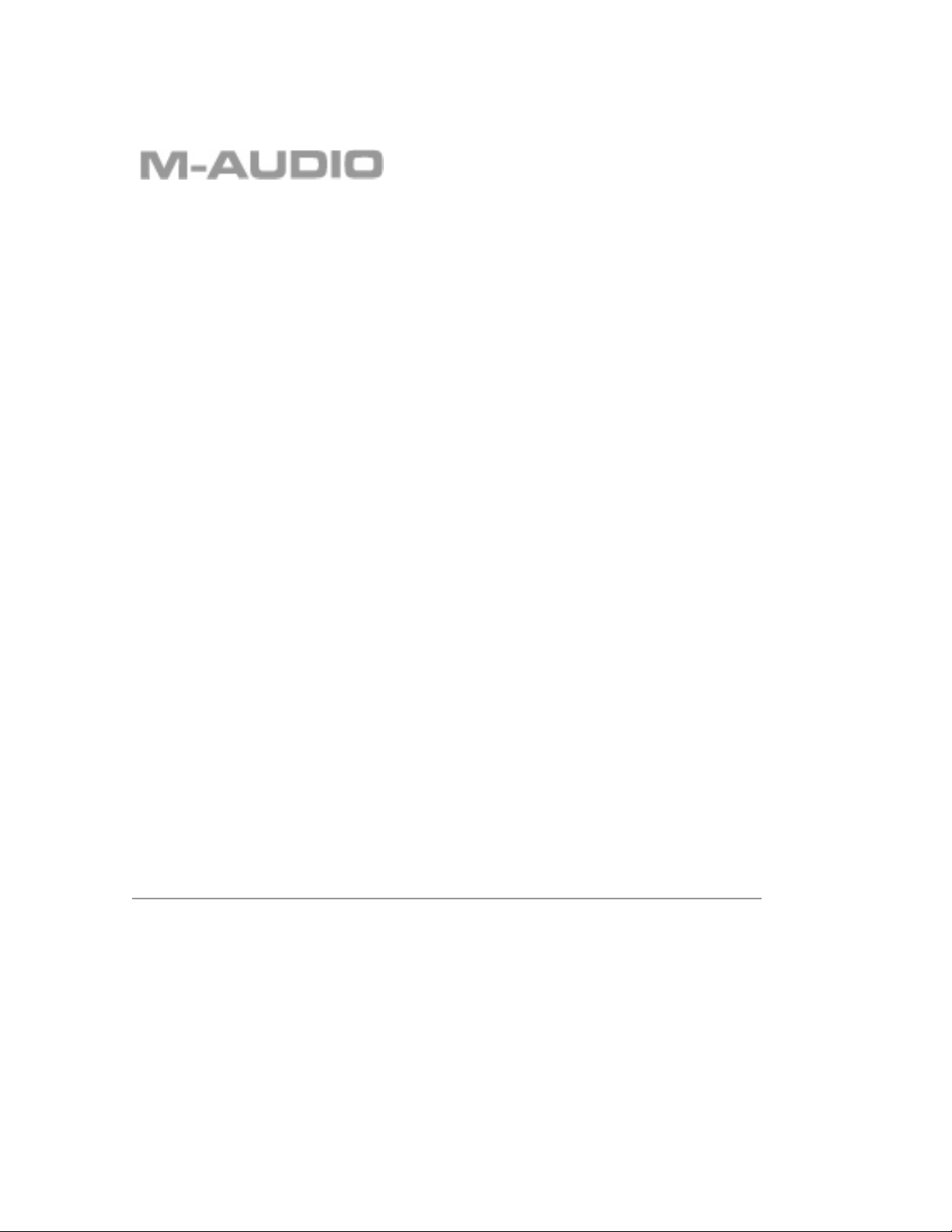
O
2
Benutzerhandbuch
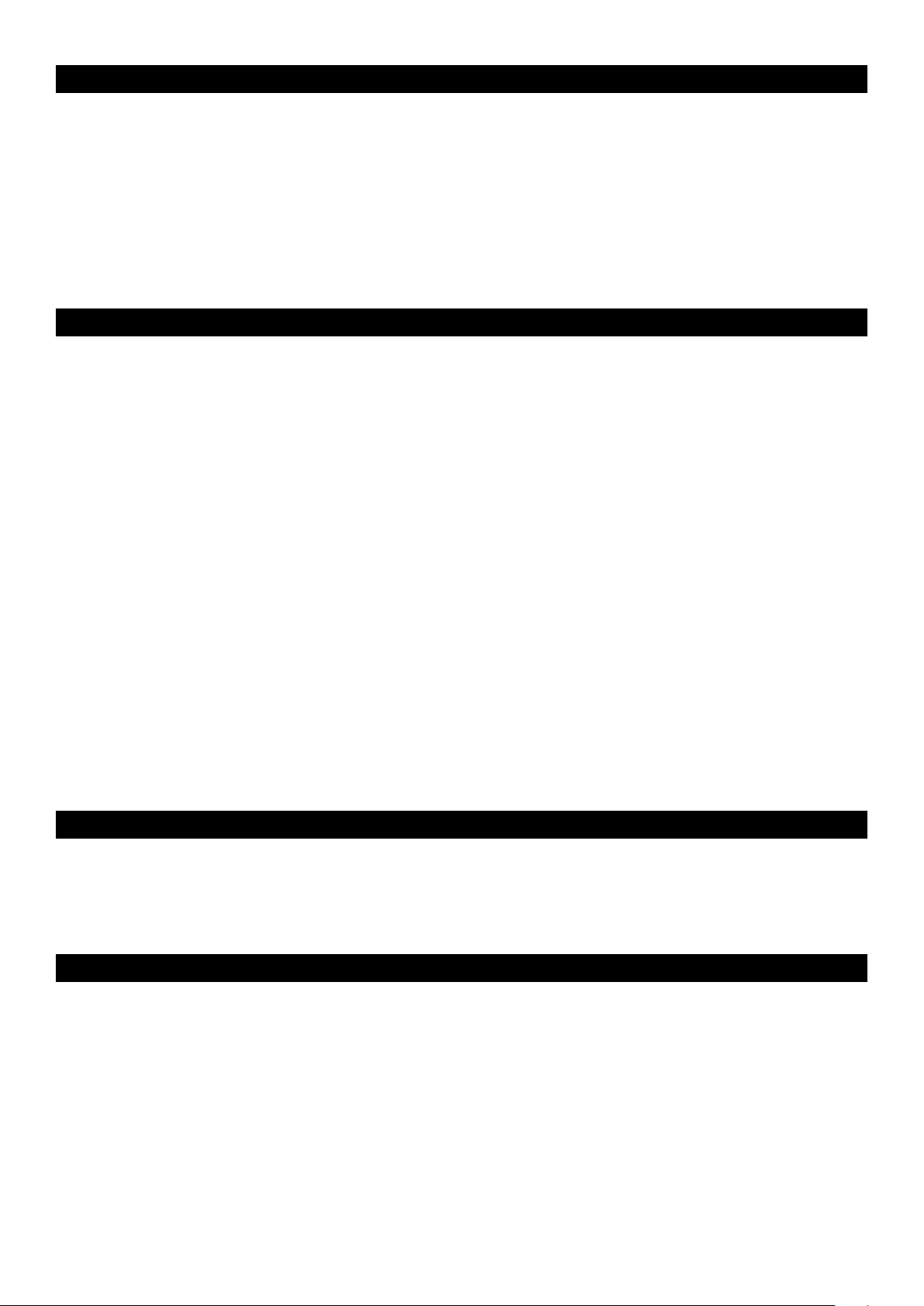
Deutsch
Einführung
Vielen Dank, dass Sie sich für O2 von M-Audio entschieden haben! O2 ist der ultrakompakte Nachfolger des portablen USB-MIDIControllerkeyboards Oxygen 8. Zusammen mit dem Laptop passt das superschmale Instrument in jede Tasche. Basslines, Drumpattern,
Effekt-Trigger oder Trimmen von Studio-Einstellungen — O
O2 bietet 25 anschlagdynamische halbgewichtete Fullsize-Tasten, 8 zuweisbare Drehregler, 8 zuweisbare Buttons und weitere
Controllerfunktionen für die Echtzeitperformance. Der USB-Anschluss sorgt für die Stromspeisung und dient gleichzeitig als MIDI-Schnittstelle.
Unter Windows XP und Mac OS X sind keine Extra-Treiber erforderlich (Class Compliance).
Außerdem lassen sich die Funktionen von O2 mit der kostenlosen Editor- und Librarian-Software "Enigma" noch erweitern! Ausführliche
Informationen zu diesem Punkt finden Sie im entsprechenden Abschnitt des vorliegenden Benutzerhandbuchs oder auf den Webseiten von
www.m-audio.com. Hier können Sie die Enigma-Software herunterladen und registrieren lassen.
macht alles mit, überall und jederzeit.
2
M-Audio O2 Produktmerkmale
Anschlüsse:
< MIDI-Ausgang
< USB-MIDI-Ein- und Ausgang
Stromversorgung:
< Über USB
< Netzbuchse für externes Gleichstromnetzteil
Keyboard:
< Keyboard mit 25 anschlagdynamischen Tasten
< 9 Velocity-Kurven
Controller:
< 8 programmierbare Drehregler
< 1 programmierbarer Fader
< 8 programmierbare Buttons
< Pitch-Rad und Modulationsrad
< MIDI-fähiger Fußpedal-Anschluss
MIDI-Daten der Controller:
< MIDI-Controllernummer
< RPN/NRPN
< Program-, Bank LSB- und Bank MSB-Befehle
< Pitch Bend
< GM/GM2/XG SysEx-Meldungen
MIDI-Daten der Buttons:
< Note On
< Note On/Off Toggle
< MIDI CC On/Off Toggle
< Program-, Bank LSB- und Bank MSB-Presets
< MIDI Machine Control
< GM/GM2/XG SysEx-Meldungen
< MIDI CC aufsteigend/absteigend
Sofortfunktionen:
< Program- und Bank Changes
< Snapshot sendet aktuelle Einstellungen aller Controller
< Controller Mute schaltet Controller-Ausgänge stumm, um
Controllersprünge zu vermeiden
Weitere Funktionen:
< Speicherauszug über SysEx zum Abspeichern auf der Computer-
Festplatte
< Kostenlose Enigma-Software zum Bearbeiten und speichern der
Speicherauszüge
< 5 Speicherplätze für alle Einstellungen
< USB-MIDI-Interface
Lieferumfang
Bitte prüfen Sie, ob Ihr O2-Paket folgende Elemente enthält:
< O2 Keyboard
< CD mit Software-Paket
< USB-Anschlusskabel
Stromversorgung und Anschluss über USB
Sie können O2 entweder über den USB-Anschluss Ihres Computers oder über ein externes Netzteil mit Strom versorgen. Zur Vermeidung von
Störungen verwenden Sie bitte nur eine der beiden Optionen.
1. Der Ein/Aus-Schalter an der Rückseite des Gerätes muss auf "Off" stehen.
2. Stecken Sie das mitgelieferte USB-Kabel an einen freien USB-Steckplatz Ihres Computers an.
3. Schließen Sie das andere Ende des USB-Kabels an den USB-Anschluss von O2 an.
Das USB-Kabel dient ebenso der Übertragung von MIDI-Datenzwischen Ihrem Computer und O2.
Sie können O2 alternativ über ein externes Netzteil mit Strom versorgen (nicht im Lieferumfang enthalten). Bitte verwenden Sie jedoch
ausschließlich Gleichstrom-Netzteile, die für 9V und 250- 300mA (Mitte positiv) ausgelegt sind.
Stellen Sie sicher, dass M-Audio nicht über den USB-Anschluss mit Strom versorgt wird. Stecken Sie dann das Netzteil an die 9V/DC-Buchse
und schalten Sie das Keyboard ein.
Hinweis: Vergessen Sie nicht, das Netzteil abzuziehen, wenn Sie das Gerät längere Zeit nicht nutzen.
1
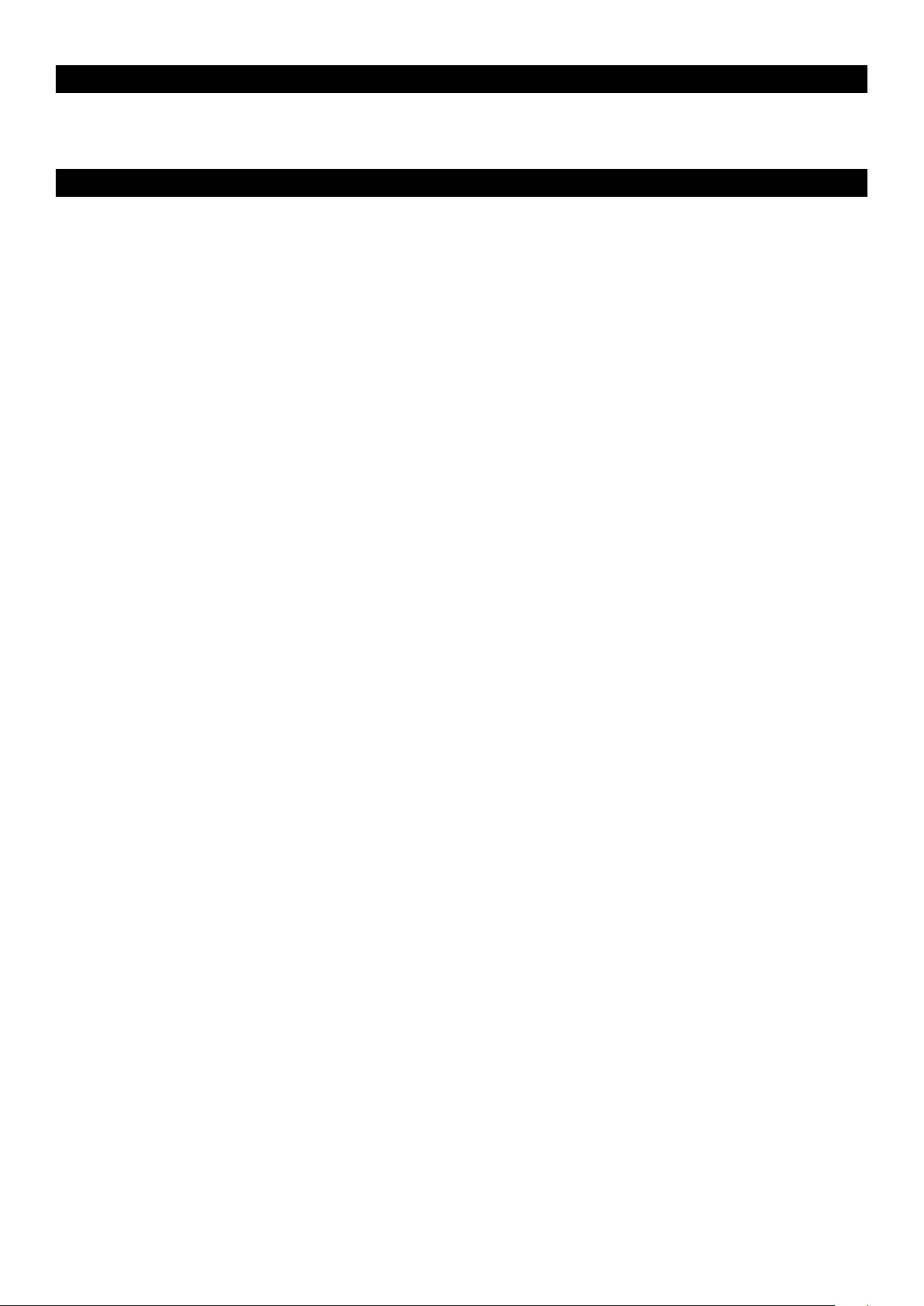
Windows XP und Mac OSX
Mit Windows XP und Mac OS X können Sie O2 sofort in Betrieb nehmen und auf "On" setzen, da keine extra Treiber installiert werden
müssen.
M-Audio O2 Merkmale und Funktionen
Bitte nehmen Sie sich nach der Installation des Keyboards etwas Zeit für die folgenden Seiten, auf denen wir Ihnen wertvolle Erläuterungen
zur Funktionsweise von O2 anbieten.
Programm-Modus
In diesem Handbuch wird der Begriff "Programm-Modus" eine Rolle spielen. O befindet sich im Programm-Modus, wenn die Taste ADVANCED
FUNCTION gedrückt ist.
Dies bedeutet, dass O2 nun für bestimmte Funktionen programmiert werden kann. Die im Programm-Modus verfügbaren Funktionen sind
unter den Tasten von O2 gekennzeichnet. Der Tastenbereich der 2. Oktave von O2 ist für die Eingabe der numerischen Daten reserviert.
Über Preset "+"/ "-" können Sie die programmierten Werte nach oben oder nach unten korrigieren bzw. modifizieren.
Die eingegebenen Werte werden über den LED-Bereich angezeigt. Mit jeder neuen Eingabe wird die LED-Anzeige entsprechend aktualisiert.
Zur Erinnerung, dass sich O2 im Programm-Modus befindet, erscheint in der rechten unteren Ecke der LED-Anzeige ein kleiner Punkt.
Da die Kanalzuweisung ebenso über die Eingabe numerischer Werte erfolgt, wird der Programm-Modus wird außerdem per Druck auf die
GLOBAL CHAN-Taste aktiviert. Im Falle der Kanalzuweisung können Sie die Eingabewerte gleichermaßen über Preset "+"/ "-" nach unten bzw.
oben korrigieren.
Sie verlassen den Programm-Modus über die ADVANCED FUNCTION-Taste. Bitte beachten Sie, dass jede Eingabe über die Keyboardtasten
über die ENTER-Taste bestätigt werden muss. Danach wird der Programm-Modus beendet.
O2 und externe Software
Bitte prüfen Sie, ob Ihre externe Software-Anwendung die über O2 übermittelten Daten empfängt. Die meisten Audio-Anwendungen verfügen
über eine MIDI-Eingangsanzeige. Drücken Sie eine beliebige Taste auf Ihrem Keyboard und prüfen Sie, ob Ihre Software die MIDI-Daten
empfängt.
Sollte dies nicht der Fall sein, stellen Sie sicher, dass Sie in Ihrer Audio-Anwendung den USB-Treiber des Keyboards als MIDI-Eingang ausgewählt
haben. Konsultieren Sie ggf. zusätzlich den Abschnitt zur Fehlerbehebung des vorliegenden Benutzerhandbuchs (siehe Handbuch-Rückseite)
und lesen Sie die entsprechenden Abschnitte zur Konfiguration im Handbuch Ihrer Audio-Anwendung.
Aufrufen der Presets
Drücken Sie Recall"+"/ "-", um die Presets aufzurufen. Das aktuell ausgewählte Preset wird im LED-Bereich angezeigt und ist durch den
Buchstaben "p" gekennzeichnet. Das jeweils nächstfolgende Preset kann durch erneutes Drücken der Taste geladen werden.
Im Anschluss finden Sie eine Liste sämtlicher auf den 5 Speicherbänken abgelegten Presets.
< 01 GM Preset
< 02 Reason Native
< 03 Reason Mixer
< 04 Yamaha XG/Roland JV Preset
< 05 Undefinierte CCs für MIDI Learn*
Presets speichern und organisieren
Wenn Sie sich mit den Presets vertraut gemacht haben, werden Sie sie möglicherweise speichern und organisieren wollen.
Bitte beachten Sie, dass die vorprogrammierten Presets fest auf der ROM des Keyboards gespeichert sind und jederzeit wieder aufgerufen
werden können.
Ein Beispiel: Sie wollen Preset 2 (XG/GS Preset) auf Position 4 legen. Gehen Sie wie folgt vor:
1. Rufen Sie Preset 2 über Recall "+"/"-" auf.
2. Drücken Sie die ADVANCED FUNCTION-Taste. Das Keyboard befindet sich nun im Programm-Modus.
3. Drücken Sie die STORE-Taste.
4. Geben Sie die Ziffer "4" über die Tasten des 2. Oktavbereichs ein.
5. Bestätigen Sie die Eingabe mit der ENTER-Taste.
Das aktuelle Preset wird nun unter der Position 4 gespeichert.
Wenn Sie O2 auf die Werkseinstellungen zurücksetzen wollen, halten Sie beim nächsten Einschalten des Keyboards einfach Recall "+" und "-"
gleichzeitig gedrückt.
2
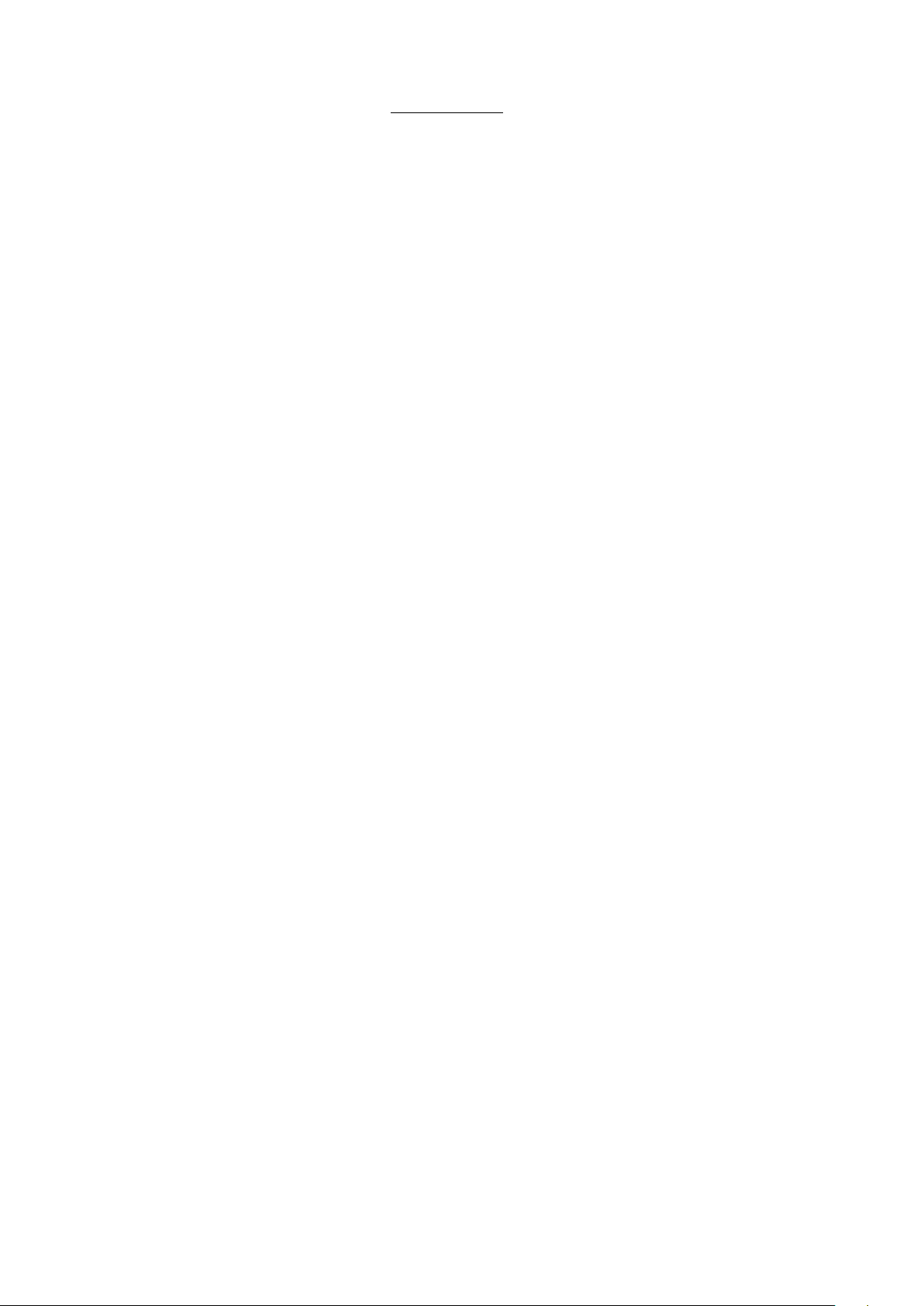
Hinweis: Durch das Rücksetzen werden sämtliche gespeicherten Controller-Konfigurationen gelöscht.
Mit der Enigma-Software haben Sie die Möglichkeit, Ihre Presets über Ihren Computer zu verwalten und zu speichern. Eine kostenlose Version
von Enigma finden Sie auf den Webseiten von M-Audio: www.m-audio.com. Folgen Sie einfach den Anweisungen nach der Registrierung
der Software.
Snapshot senden
Wenn Sie einen SNAPSHOT der aktuellen Reglerzuweisungen und deren Werte senden wollen, drücken Sie hierzu gleichzeitig die GLOBAL
CHAN-Taste und die MUTE-Taste.
Die Daten der einzelnen Regler werden dann auf den entsprechend zugewiesenen Kanälen gesendet.
Der Snapshot ist eine hervorragende Methode zur Synchronisierung des Empfängergeräts mit den Reglern Ihres Keyboards. Mit der SnapshotFunktion lassen sich außerdem verblüffend kreative Ergebnisse erzielen.
So zum Beispiel können sie über den Snaphot die Controller-Werte für den Start eines Songs festlegen. Wenn Sie einen Snapshot erstellen,
nachdem Sie alle Controller für die gewünschten Song-Effekte programmiert haben, können Sie den Song jederzeit mit den im Snapshot
gespeicherten Werten reproduzieren. Aktivieren Sie einfach den Aufnahme-Modus Ihres Sequenzers und drücken Sie die SnapshotTastenkombination.
Stummschalten der Controller-Ausgänge
Über die MUTE-Taste können Sie die Ausgänge der Fader und Drehregler stumm schalten.
Mit dieser Funktion können Sie die Position der Controller ändern, ohne die Einstellungen in Ihrer Software anzutasten. Die MUTE-Funktion
beeinflusst weder die Programmierung der Buttons, noch das Fußpedal noch die Keyboardtasten. Sobald ein programmierter Button, eine
Funktionstaste oder die Tastatur erneut betätigt werden, werden die Controller-Ausgänge wieder aktiviert. Während der Stummschaltung
erscheint auf dem Display die Meldung "Off".
Die MUTE-Funktion ist unter anderem sehr praktisch, wenn Sie zwischen einzelnen Presets hin und her switchen wollen oder wenn bestimmte
Controller nicht richtig eingestellt sind. Außerdem können Sie die Controller den Werten Ihrer Software anpassen, ohne dass hierbei
Controllersprünge auftreten.
Einstellen des Global MIDI Channels
Mit O2 können Sie MIDI-Daten auf allen 16 Standard-MIDI-Kanälen senden. Wenn Sie mit einem computerbasierten Audio-System arbeiten,
wird das Routing der MIDI-Daten normalerweise von Ihrer Software verwaltet, sodass eine manuelle Konfiguration entfällt.
Sollten Sie mit einem MIDI-Soundmodul arbeiten oder ein weiteres externes MIDI-Gerät anschließen, müssen Sie sicherstellen, dass sowohl
O2als auch das externe MIDI-Empfängergerät auf den selben MIDI-Kanal eingestellt sind. Der Global-MIDI-Channel beeinflusst das Keyboard,
die Program- und Bank Changes sowie alle anderen externen Controller, die auf diesen Kanal eingestellt worden sind.
Und so stellen Sie den Global MIDI Channel ein:
1. Drücken Sie die GLOBAL CHANNEL-Taste. Das Keyboard befindet sich nun im Programm-Modus. Auf dem Display wird der derzeit
ausgewählten Global Channel angezeigt. Davor steht ein "c".
2. Geben Sie die Nummer des MIDI-Kanals über die Tasten des 2. Oktavbereichs oder über Recall "+"/ "-" ein.
3. Bestätigen Sie die Eingabe mit der ENTER-Taste.
Oktavbereich
Mit O2 stehen Ihnen insgesamt 11 Oktaven zur Verfügung.
1. Drücken Sie die Octave Up-Taste, wenn Sie die Tastatur eine Oktave nach oben verschieben wollen.
2. Drücken Sie analog die Octave Down-Taste, wenn Sie die Tastatur eine Oktave nach unten verschieben wollen.
Transposition
Zusätzlich können Sie das Keyboard transponieren.
1. Drücken Sie hierzu die TRANSPOSE-Taste (entspricht dem gleichzeitigen Drücken von "Octave Up" und "Octave Down").
2. Drücken Sie dann entweder die Octave Up- oder die Octave Down-Taste für jeden Halbton, den Sie transponieren möchten.
Beispiel: Sie spielen ein Stück in C-Dur. Wenn Sie dieses Stück in F-Dur spielen möchten, drücken Sie TRANSPOSE und anschließend 5 x die
Octave Up-Taste oder 7 x die Octave Down-Taste.
3
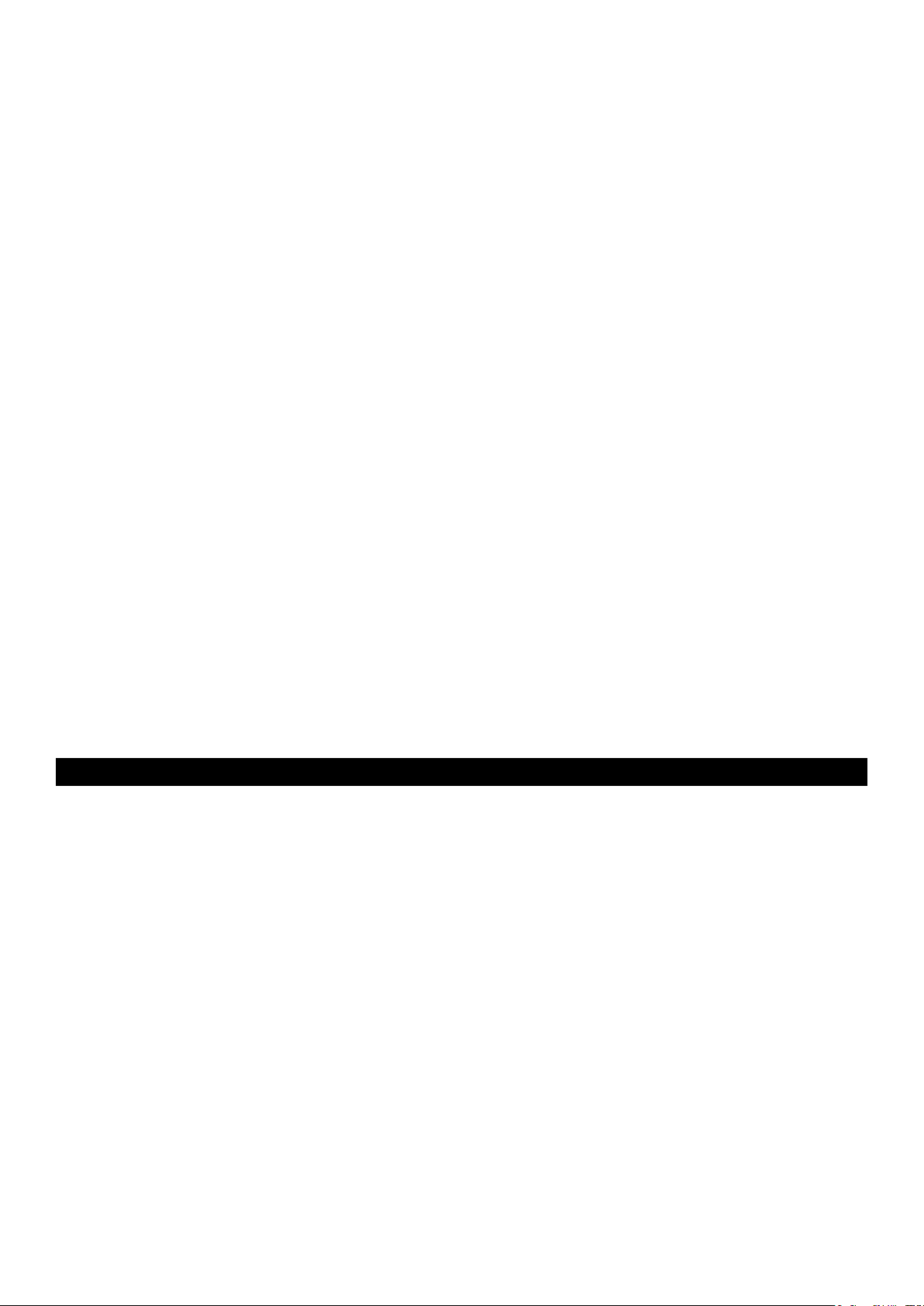
Pitch Bend
Mit dem Pitchrad können Sie die Tonhöhe einzelner Noten während des Spielens verändern. So können Sie Sounds erzeugen, die
normalerweise nicht mit Keyboard-Klängen assoziiert werden — zum Beispiel Gitarrenriffs.
In welchem Umfang Sie die Tonhöhe verändern können, hängt von Ihrer Soundquelle ab. Normalerweise wird der Bereich von zwei Halbtönen
beansprucht; potentiell sind jedoch Tonerweiterungen bis zu zwei Oktaven höher oder niedriger möglich. Wenn Sie das Pitchrad loslassen,
wird die Tonhöhe auf den Ausgangswert zurückgesetzt.
Das Pitchrad von O2 ist absolut MIDI-fähig. Ausführliche Informationen zu diesem Punkt finden Sie im Abschnitt "Programmierung und
Bearbeiten" dieses Handbuchs.
Modulation
Mit dem Modulationsrad können Sie den Klang während des Spielens modulieren. Diese Funktion wurde ursprünglich für elektronische
Keyboardinstrumente entwickelt, um den Performern die Möglichkeit zum Einspielen von Effekten (z.B. Vibratos) zu geben.
Ebenso wie das Pitchrad ist das Modulationsrad von O2 absolut MIDI-fähig. Ausführliche Informationen zu diesem Punkt finden Sie im
Abschnitt "Programmierung und Bearbeiten" dieses Handbuchs.
Fußpedal
Wenn Sie mit einem Fußpedal (nicht im Lieferumfang enthalten) arbeiten möchten, können Sie dieses an den für Fußpedale vorgesehenen
Anschluss von O2anstecken. Die Pedalfunktion und Polarität werden automatisch beim Einschalten des Keyboards erkannt. Wenn Sie die
Polarität des Pedals ändern wollen, betätigen Sie es, während Sie das Keyboard einschalten.
Die Pedalfunktion dient dazu, den gespielten Ton zu verlängern, ohne dass die Hände vom Keyboard genommen werden müssen. O2 ist
genau für diese Funktion ausgelegt.
Da der Pedalanschluss von O außerdem voll MIDI-fähig ist, können Sie mit dem Fußpedal MIDI-Noten zum Triggern von Samples auf
verschiedenen MIDI-Kanälen oder Program Changes oder beliebige andere MIDI-Meldungen senden.
Ausführliche Erläuterungen zu diesem Punkt finden Sie im Abschnitt "Programmierung und Bearbeitung" des vorliegenden
Benutzerhandbuchs.
MIDI-Ausgang
Über den an der Rückseite des Keyboards befindlichen MIDI-Ausgang können Sie externe MIDI-Geräte wie z.B. Soundmodule oder MIDIKeyboards anschließen. Beim Einschalten des Geräts werden sämtliche Controller-Daten standardmäßig über den MIDI-Ausgang und den
USB-Ausgang ausgegeben.
Wenn Sie den MIDI-Ausgang wie ein herkömmliches USB-MIDI Interface einsetzen möchten, aktivieren Sie den "MIDI Out from USB"-Modus
über die ADVANCED FUNCTION-Taste und drücken Sie anschließend die dem Befehl MIDI OUT zugeordnete Keyboardtaste.
Weiterführende Informationen zu diesem Arbeitsmodus finden Sie im Abschnitt "Programmieren und Bearbeiten" dieses Handbuchs.
Programmieren und Bearbeiten mit O
2
Programmierungsoptionen
Jeder Controller von O kann MIDI CC, RPN/NRPN, GM 1&2 und SysEx-Befehle senden. Außerdem können die Controller unterschiedlichen
MIDI-Kanälen zugeordnet werden.
Die MIDI-Controller-Nummern (CC = Continuous Controller) sind Bestandteil der Standard-MIDI-Spezifikationen und werden zur EchtzeitSteuerung von Musikgeräten verwendet. Eine komplette Liste der Standard MIDI-Controller-Nummern (0-131) finden Sie im Anhang E.
Alle Echtzeit-Controller des Keyboards sind für MIDI-CC-Befehle programmierbar, wobei die einzelnen Programmierungsoptionen für die
Buttons, Fader, Drehregler und das Fußpedal etwas voneinander abweichen.
Die beiden nachfolgenden Charts enthalten die Listen der für die einzelnen Drehregler, Fader und MIDI-Buttons programmierbaren Befehle.
Bitte achten Sie unbedingt auf die Unterschiede bei der Programmierung der Fader, Drehregler und Buttons!
4
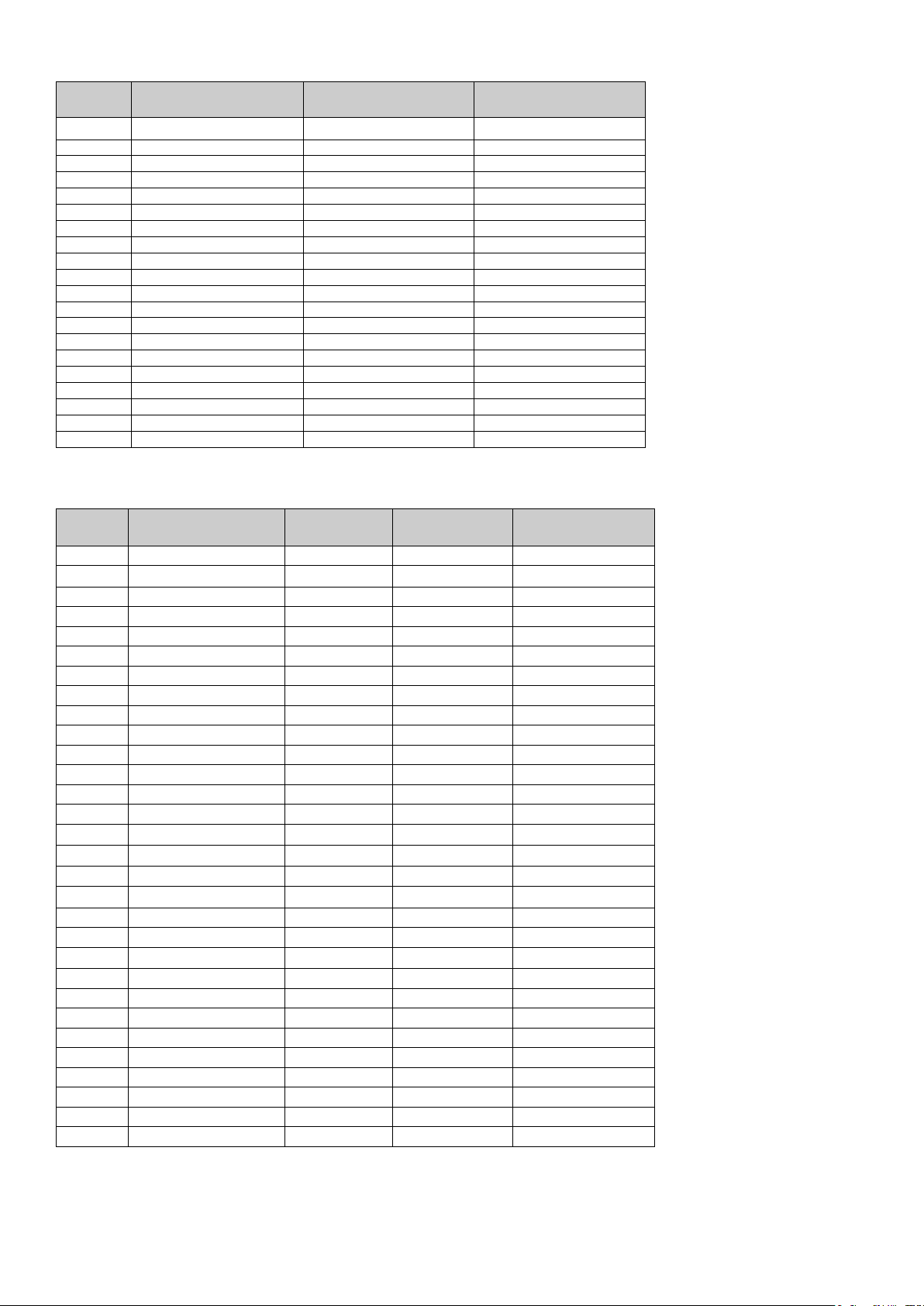
Fader und Drehregler:
MIDIControllerNummern
0-119
120-127 Channel Mode Messages Max. Min.
128 Pitch Bend Sensitivity - 129 Channel Fine Tune - 130 Channel Coarse Tune - 131 Channel Pressure - 132 RPN Coarse RPN LSB RPN MSB
133 RPN Fine RPN LSB RPN MSB
134 NRPN Coarse NRPN LSB NRPN MSB
135 NRPN Fine NRPN LSB NRPN MSB
136 Master Volume GM* - 137 Master Pan GM* - 138 Master Coarse Tune GM* - 139 Master Fine Tune GM* - 140 Chorus Mod Rate GM2* - 141 Chorus Mod Depth GM2* - 142 Feedback GM2* - 143 Send to Reverb GM2* - 144 Pitch Bend - -
255 Controller Off*** - -
Beschreibung
Standard-MIDI-ControllerNummern (CC)
Data 2 Data 3
Max. Min.
MIDI-Buttons und Pedal:
MIDI-
Controller-
Nummer
0-119 Standard-MIDI-CC - Toggle value 2 Toggle value 1
120-127 Channel Mode Messages - Toggle value 2 Toggle value 1
128 Pitch Bend Range - Sensitivity value -
129 Channel Fine Tune - Tuning amount -
130 Channel Coarse Tune - Tuning amount -
131 Channel Pressure - Pressure amount -
132 RPN Coarse Value RPN LSB RPN MSB
133 RPN Fine Value RPN LSB RPN MSB
134 NRPN Coarse Value NRPN LSB NRPN MSB
135 NRPN Fine Value NRPN LSB NRPN MSB
136 Master Volume GM* - Volume LSB Volume MSB
137 Master Pan GM* - Pan LSB Pan MSB
138 Master Coarse Tune GM* - Tuning LSB Tuning MSB
139 Master Fine Tune GM* - Tuning LSB Tuning MSB
140 Chorus Mod rate GM2* - Mod rate -
141 Chorus Mod Depth GM2* - Mod depth -
142 Feedback GM2* - Feedback level -
143 Send to Reverb GM2* - Reverb send level -
144 Pitch Bend - Pitch shift LSB Pitch shift MSB
145 Program/Bank Preset Program Bank LSB Bank MSB
146 MIDI CC (on/off) MIDI-CC Button press value Button release value
147 Note (on/off) Note Velocity off Velocity on
148 Note (on/off toggle) Note Velocity off Velocity on
149 MMC Command** - Command select. -
150 Reverb Type GM2 * - Type -
151 Reverb time GM2 * - Time -
152 Chorus Type GM2* - Type -
153 MIDI CC Decrement MIDI-CC Start value End value
154 MIDI CC Increment MIDI CC Start value End value
Beschreibung
Controller Off*** - - -
Data 1 Data 2 Data 3
* MIDI-Sysex-Meldungen.
** MIDI 2 SysEx-Meldungen
*** MMC-Sysex-Meldungen.
**** Dieser Wert kann nicht über die Keyboardtasten der 2. Oktave eingegeben werden! Geben Sie die Ziffernfolge "144" ein und drücken Sie
Preset "+", um den Wert zu programmieren.
5
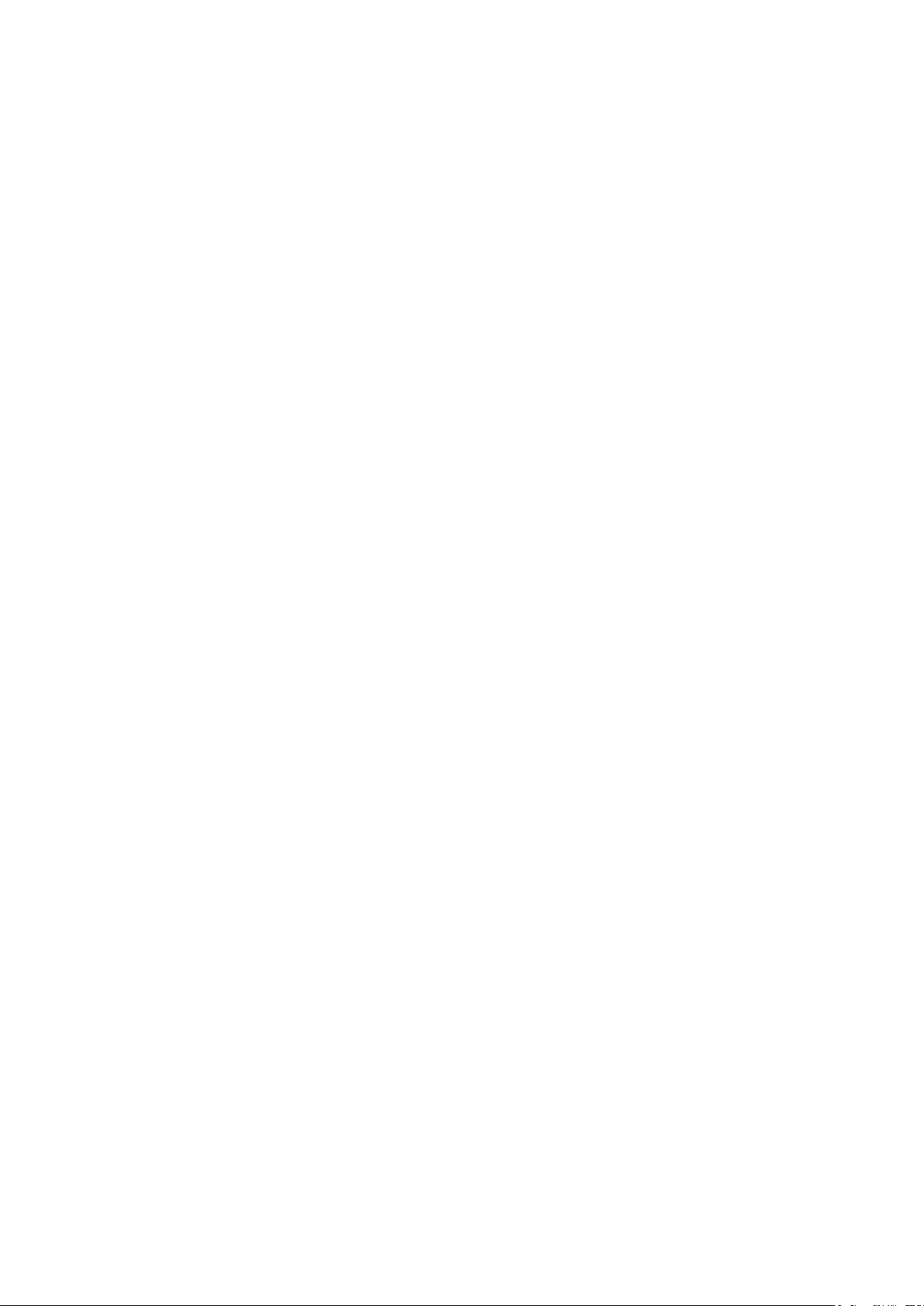
Grundlegendes zur Programmierung
Wenn Sie die Controller umprogrammieren wollen, gehen Sie wie folgt vor:
1. Drücken Sie die ADVANCED FUNCTION-Taste. Das Keyboard befindet sich nun im Programm-Modus.
2. Drücken Sie die CTRL ASSIGN-Taste des Keyboards.
3. Geben Sie die neue MIDI-Controller-Nummer über die Tasten des 2. Oktavbereichs ein.
Die programmierte MIDI-CC wird nun im LED-Bereich angezeigt.
4. Bestätigen Sie die Eingabe mit der ENTER-Taste.
Wenn Sie jetzt einen beliebigen Drehregler bewegen, können Sie sehen, wie die LED-Anzeige auf den aktuellen Controllerwert wechselt.
Über die LED-Anzeige wird die zuletzt programmierte Controller-Nummer angezeigt; d.h.: diejenige CC, die zuletzt im Programm-Modus
bearbeitet wurde.
Achten Sie darauf, dass Sie alle Änderungen abspeichern, bevor Sie ein anderes Setup aufrufen.
Auswahl eines Controllers zur Bearbeitung
Bevor Sie den einzelnen Controllern von O2 eine bestimmte MIDI-CC zuweisen, müssen Sie die Controller für die Bearbeitung auswählen.
1. Drücken Sie hierzu die ADVANCED FUNCTION-Taste und dann die für den Befehl CTRL SEL gekennzeichnete Keyboardtaste.
Die aktuelle gültige CC des Controllers wird im LED-Bereich angezeigt. Vor der Nummer steht der Buchstabe "C" oder ggf. "F", falls es sich
bei dem Controller um einen Fader handelt.
2. Geben Sie die zu programmierende Controller-Nummer über die Keyboardtasten des 2. Oktavbereichs oder alternativ über Recall
"+"/ "-" ein.
3. Bestätigen Sie die Eingabe mit der ENTER-Taste.
Alternativ können Sie den zu programmierenden Controller auswählen,
1. indem Sie ihn einfach bewegen.
Dies gilt für alle Controller: Buttons, Drehregler, Fader und Fußpedal.
Zuweisung von MIDI-CCs
Nachdem Sie den gewünschten Controller ausgewählt haben, können Sie die MIDI-CC wie folgt eingeben:
1. Drücken Sie die ADVANCED FUNCTION-Taste und dann die für den Befehl CTRL ASGN gekennzeichnete Keyboardtaste.
Die aktuelle gültige Controller-Nummer des Controllers wird im LED-Bereich angezeigt.
2. Geben Sie die neue Controller-Nummer über die Keyboardtasten des 2. Oktavbereichs oder alternativ über Recall "+"/ "-" ein.
3. Bestätigen Sie die Eingabe mit der ENTER-Taste.
Zuweisung eines individuellen MIDI-Kanals
1. Wählen Sie den zu programmierenden Controller aus.
2. Drücken Sie die ADVANCED FUNCTION-Taste und dann die für den Befehl CHAN ASGN gekennzeichnete Keyboardtaste.
Auf dem Display wird der derzeit für den gewählten Controller gültige Channel angezeigt. Vor der Kanalnummer steht ein "c".
3. Geben Sie die Nummer des MIDI-Kanals ein, auf dem der dem Controller zugewiesene Befehl gesendet werden soll (0-16). Nutzen Sie
hierzu die Keyboardtasten des 2. Oktavbereichs oder alternativ Recall "+"/ "-".
4. Bestätigen Sie die Eingabe mit der ENTER-Taste.
Wenn Sie dem Controller den Kanal "0" zuweisen, werden die Signale über den Global-Channel geroutet.
Begrenzung des MIDI-Datenbereichs
Normalerweise liegt der MIDI-Datenbereich zwischen 0 und 127. Sie können den Datenbereich innerhalb der Standardwerte nach oben und
nach unten hin begrenzen.
1. Drücken Sie hierzu die ADVANCED FUNCTION-Taste und dann die DATA 2 (MIN)-Taste.
Im LED-Bereich wird nun der aktuelle Mindestwert des Controllers, den Sie programmieren wollen, angezeigt.
2. Geben Sie den neuen Mindestwert über die Keyboardtasten des 2. Oktavbereichs oder alternativ über Recall "+"/ "-" ein.
3. Bestätigen Sie die Eingabe mit der ENTER-Taste.
Der Programm-Modus ist nun beendet und in der Folge werden die Controller-Zuweisungen im LED-Bereich angezeigt.
4. Drücken Sie erneut die ADVANCED FUNCTION-Taste und danach die DATA 3 (MAX)-Taste. . . . . . . . . . .
Im LED-Bereich wird nun der aktuelle Höchstwert des Controllers, den Sie programmieren wollen, angezeigt.
5. Geben Sie den neuen Höchstwert über die Keyboardtasten des 2. Oktavbereichs oder alternativ über Recall "+"/ "-" ein.
6. Bestätigen Sie die Eingabe mit der ENTER-Taste.
6

Gleichermaßen können Sie den Datenbereich der Drehregler, des Faders, des Pitchrads und des Modulationsrads definieren. Die Buttons
und das Fußpedal können für aufsteigende und absteigende Werte innerhalb eines Datenbereichs programmiert werden. Gehen Sie hierbei
wie folgt vor:
1. Drücken Sie die ADVANCED FUNCTION-Taste und dann die für den Befehl CTRL ASGN gekennzeichnete Keyboardtaste.
2. Wenn Sie den Controller für absteigende Werte programmieren wollen, geben Sie die Ziffer "153" ein. Wenn Sie den Controller für
aufsteigende Werte programmieren wollen, geben Sie die Ziffer "154" ein.
3. Bestätigen Sie die Eingabe mit der ENTER-Taste.
4. Drücken Sie die ADVANCED FUNCTION-Taste und danach die DATA 1-Taste. . . . . . . . . . . . . . . . . . . . . . .
5. Geben Sie den Controllerwert ein, der über den entsprechenden Button gesendet werden soll.
6. Bestätigen Sie die Eingabe mit der ENTER-Taste.
7. Verfahren Sie zur Eingrenzung des Datenbereichs wie oben beschrieben.
Doppelbelegung für MIDI-Buttons
Die 8 MIDI-Buttons können für das Umschalten zwischen zwei verschiedenen Werten programmiert werden.
Und so geht's:
1. Drücken Sie die ADVANCED FUNCTION-Taste und dann die DATA 2 (MIN)-Taste.
2. Geben Sie den für die Doppelbelegung zu programmierenden Mindestwert über die Keyboardtasten des 2. Oktavbereichs oder alternativ
über Recall "+"/ "-" ein.
3. Bestätigen Sie die Eingabe mit der ENTER-Taste.
4. Drücken Sie erneut die ADVANCED FUNCTION-Taste und danach die DATA 3 (MAX)-Taste.
5. Geben Sie den für die Doppelbelegung zu programmierenden Höchstwert über die Keyboardtasten des 2. Oktavbereichs oder alternativ
über Recall "+"/ "-" ein.
6. Bestätigen Sie die Eingabe mit der ENTER-Taste.
Wenn Sie dem MIDI-Button nur einen einzigen Wert zuweisen wollen, geben Sie einfach beide Male hintereinander ein und denselben
gewünschten Wert ein.
Jedes Mal, wenn Sie den Button drücken, wird zwischen den beiden eingegebenen Werten hin- und her gewechselt. Außerdem haben
Sie mit der Doppelbelegung die Möglichkeit, die Buttons nach dem On/Off-Prinzip zu programmieren: Per Druck auf den Button wird ein
bestimmter Wert gesendet und beim Loslassen des Buttons ein anderer Wert. Und so geht's:
1. Drücken Sie die ADVANCED FUNCTION-Taste und danach die DATA 1-Taste.
2. Geben Sie die Ziffer "146" über die Tasten des 2. Oktavbereichs ein.
Wie in Anhang B dargestellt, setzen Sie den entsprechenden Button in den On/Off-Modus.
3. Bestätigen Sie die Eingabe mit der ENTER-Taste.
4. Geben Sie den On-Wert (Button gedrückt) über die DATA 3-Taste und den Off-Wert (Button ungedrückt) über die DATA 2-Taste ein.
Program Changes
MIDI-fähige Soundkarten, Soundmodule, Instrumente oder andere MIDI-Gerät können Sie über den Program-Change-Befehl ansteuern. Der
jeweilige Programm-Change-Befehl wird auf dem Global-Channel übertragen.
Global Channel
1. Drücken Sie die ADVANCED FUNCTION-Taste. Das Keyboard befindet sich nun im Programm-Modus.
2. Drücken Sie die PROGRAM-Taste des Keyboards.
3. Geben Sie die Nummer des zu sendenden Program-Change-Befehls über die Keyboardtasten des 2. Oktavbereichs oder alternativ über
Recall "+"/ "-" ein.
4. Bestätigen Sie die Eingabe mit der ENTER-Taste.
Zusätzlich können Sie die MIDI-Buttons für das Senden fester Program-Befehle auf speziellen MIDI-Kanälen programmieren. Ausführliche
Information hierzu finden Sie im Abschnitt "MIDI-Befehle" dieses Handbuchs.
Bank Changes
Wenn Ihr Empfängergerät über mehr als 128 Programme verfügt, können Sie die zusätzlichen Bänke anzapfen, indem Sie die Befehle "Bank
Change LSB" (Least Significant Bit) und "MSB" (Most Significant Bit) senden.
1. Drücken Sie hierzu die ADVANCED FUNCTION-Taste. Das Keyboard befindet sich nun im Programm-Modus.
2. Drücken Sie die BANK LSB- bzw. die BANK MSB-Taste des Keyboards.
3. Geben Sie die Nummer des zu sendenden Bank-Change-Befehls über die Keyboardtasten des 2. Oktavbereichs oder alternativ über
Recall "+"/ "-" ein.
4. Bestätigen Sie die Eingabe mit der ENTER-Taste.
Weitere Informationen zu diesem Punkt entnehmen Sie bitte der Dokumentation Ihres Empfängergeräts.
Weiterführende Informationen LSB- und MSB-Befehlen finden Sie im Abschnitt "MIDI-Befehle" dieses Handbuchs.
7

RPN/NRPN, GM 1&2, Sys Ex und sonstige erweiterte Befehle
Wie bereits beschrieben, reichen die Standard-MIDI-Controller-Nummern von 0 bis 131. Zusätzlich zu diesen Standardbefehlen unterstützt O2
auch RPN/NRPN, MMC, General MIDI 1&2 und SysEx-Meldungen.
Diese erweiterten MIDI-Befehle sind genauso einfach zu programmieren wie normale MIDI CC-Befehle, nur dass Sie in diesem Falle die Werte
von 132 bis 154 eingeben. Die Nummern dieser erweiterten MIDI-Befehle finden Sie in Anhang B.
Für die Programmierung drücken Sie einfach die ADVANCED FUNCTION-Taste, damit Sie in den Programm-Modus wechseln können. Danach
drücken Sie jeweils die DATA 1-, DATA 2- oder die DATA 3-Taste. Weitere Angaben enthält Anhang B.
Zuweisung von MMC-Befehlen zu einem Button
1. Wählen Sie einen MIDI-Button für die MMC-Meldung aus.
2. Drücken Sie die ADVANCED FUNCTION-Taste und dann die für den Befehl CTRL ASGN gekennzeichnete Keyboardtaste.
3. Geben Sie die Ziffer "149" über die Tasten des 2. Oktavbereichs ein.
Dieser Wert entspricht laut Tabelle im Anhang B dem MMC-Befehl.
4. Drücken Sie die ADVANCED FUNCTION-Taste und dann die für den Befehl CHAN gekennzeichnete Keyboardtaste.
5. Geben Sie den Wert "127" ein,
damit die Gültigkeit der Meldung für alle Geräte-IDs gewährleistet ist. Ausführliche Erläuterungen zu diesem Punkt finden Sie im Abschnitt
"Infos zu SysEx-Meldungen und Geräte-ID" im vorliegenden Handbuch.
6. Drücken Sie die ADVANCED FUNCTION-Taste und dann die DATA 2-Taste.
7. Geben Sie eine Nummer aus der nachfolgenden Tabelle ein, um den gewünschten MMC-Befehl zu programmieren:
Nummer MMC-Befehl
01 STOP
02 PLAY
03 DEFERRED PLAY
04 FAST FORWARD
05 REWIND
06 RECORD STROBE
07 RECORD EXIT
08 RECORD PAUSE
09 PAUSE
10 EJECT
11 CHASE
12 COMMAND ERROR RESET
13 MMC RESET
Zuweisung eines RPN/NRPN-Befehls zu einem Fader/Drehregler
Hinweis: Eine ausführliche Beschreibung der RPN/NRPN-Daten finden Sie im Abschnitt "Infos zu RPN/NRPN" in diesem Handbuch.
1. Wählen Sie nun, wie im Abschnitt "Auswahl eines Controllers zur Bearbeitung" beschrieben, den Controller aus, der für den RPN/NRPNBefehl programmiert werden soll.
2. Drücken Sie die ADVANCED FUNCTION-Taste und dann die für den Befehl CTRL ASGN gekennzeichnete Keyboardtaste.
Geben Sie, während das Display aufblinkt, eine der folgenden Controller-Nummern ein: 132 für RPN coarse (grob), 133 für RPN fine (fein),
134 für NRPN coarse (grob) oder 135 für NRPN fine (fein). Nutzen die Sie hierfür die Keyboardtasten des 2. Oktavbereichs oder alternativ
Recall "+"/ "-".
3. Bestätigen Sie die Eingabe mit der ENTER-Taste.
4. Drücken Sie die ADVANCED FUNCTION-Taste und dann die DATA 3-Taste.
Damit programmieren Sie das MSB (Most Significant Bit) für den RPN/NRPN-Befehl.
5. Drücken Sie die ADVANCED FUNCTION-Taste und dann die DATA 2-Taste.
Damit programmieren Sie das LSB (Less Significant Bit) für den RPN/NRPN-Befehl.
6. Programmieren Sie abschließend den Kanal, auf dem der RPN/NRPN-Befehl gesendet werden soll.
In den meisten Datenblättern für NRPN-fähige Synthesizer sind die für MSB und LSB zu verwendenden Wert bereits ausgewiesen (siehe
Anhang F). In bestimmten Handbüchern sind jedoch lediglich die Hexadezimalwerte angegeben. Beachten Sie bitte, dass Sie für O2 die
entsprechenden Dezimalwerte eingeben müssen! Für die Umrechnung der Hex-Werte in Dez-Werte können Sie beispielsweise den WindowsRechner nutzen. Wählen Sie unter "Ansicht" die Option "Wissenschaftlich", markieren Sie den Kreis "Hex" und geben Sie den umzurechnenden
Hexadezimalwert ein. Fertig! Weitere Informationen zu diesem Punkt finden Sie in Anhang C.
8

Zuweisung von Noten zu den Buttons
Nachfolgend eine Beschreibung, wie Sie einen MIDI-Button für "Note on"- und "Note off"-Befehle programmieren können.
1. Drücken Sie die ADVANCED FUNCTION-Taste und dann die für den Befehl CTRL ASGN gekennzeichnete Keyboardtaste.
2. Geben Sie den Wert "147" ein. Nutzen Sie hierzu die Keyboardtasten des 2. Oktavbereichs oder alternativ Recall "+"/ "-".
3. Bestätigen Sie die Eingabe mit der ENTER-Taste.
Dieser Wert entspricht der MIDI-CC-Nummer für "Note on"/off" (siehe die Tabelle in Anhang B).
4. Drücken Sie die ADVANCED FUNCTION-Taste und dann die DATA 3-Taste.
5. Geben Sie den Wert "100" ein. Nutzen Sie hierzu die Keyboardtasten des 2. Oktavbereichs oder alternativ Recall "+"/ "-".
6. Bestätigen Sie die Eingabe mit der ENTER-Taste.
Wenn Sie jetzt den programmierten Button drücken, wird ein "Note on"-Befehl mit der Geschwindigkeit "100" gesendet.
7. Drücken Sie die ADVANCED FUNCTION-Taste und dann die DATA 2-Taste.
8. Geben Sie den Wert "0" ein. Nutzen Sie hierzu die Keyboardtasten des 2. Oktavbereichs oder alternativ Recall "+"/ "-".
9. Bestätigen Sie die Eingabe mit der ENTER-Taste.
Durch Loslassen des programmierten Buttons wird nun ein "Note off"-Befehl gesendet.
10. Drücken Sie die ADVANCED FUNCTION-Taste und dann die DATA 1-Taste.
11. Geben Sie den Wert "64" ein. Nutzen Sie hierzu die Keyboardtasten des 2. Oktavbereichs oder alternativ Recall "+"/ "-".
12. Bestätigen Sie die Eingabe mit der ENTER-Taste.
In der Folge wird jedes Mal, wenn Sie den programmierten Button drücken, die MIDI-Note "64" bzw. "E4" gesendet.
Die MIDI-Noten und ihre Nummern finden Sie in Anhang D.
Hinweis: Im Note-Modus wird bei gedrücktem Button kurz die Notengeschwindigkeit auf dem LED angezeigt.
Infos zu SysEx und Geräte-ID
Bei der Übertragung von SysEx-Befehlen bezieht sich die Kanalnummer nicht auf den Sendekanal, sondern auf die Geräte-ID. Wenn Sie in
diesem Falle die CHAN-Taste drücken, entfällt die Anzeige des Buchstabens "c" im LED-Bereich.
Die Geräte-IDs reichen von 00 bis 127. In den meisten Fällen sollte als Geräte-ID der Wert 127 eingegeben werden. Damit wird sicher gestellt,
dass die SysEx-Meldungen von allen Geräten empfangen werden.
Bitte beachten Sie, dass die Geräte-ID für bereits programmierte SysEx-Meldungen nicht über die DEV ID-Taste geändert werden kann. Über
diese Taste können Sie lediglich die Geräte-ID von O2 ändern.
Weitere Informationen zu diesem Punkt finden Sie im Abschnitt "Infos zu SysEx-Meldungen und Geräte-ID".
Festspeicher
Alle an Oprogrammierten Setups werden fest gespeichert und stehen beim nächsten Einsatz des Keyboards unverändert zur Verfügung.
Nach dem Ausschalten werden die aktuellen Controller- und Kanalzuweisungen automatisch abgespeichert, selbst wenn sie nicht auf einem
Speicherplatz abgelegt wurden. Gleiches gilt für die Program-Change, Bank LSB & Bank MSB-Befehle, die Einstellungen für den Global
Channel, "MIDI Out from USB" und das zuletzt genutzte Preset.
Speicherauszug
Über die Tasten ADVANCED FUNCTION und MEM DUMP können Sie einen vollständigen Speicherauszug mit den SysEx-Daten der 5
Speicherplätze von O2 erstellen. Damit haben Sie die Möglichkeit, die Speicherdaten extern zu verwalten.
Sie können den Speicherauszug auch an einen Sequenzer senden. Wenn Sie den Auszug nach dem Export erneut an den Festspeicher von
O2 zurücksenden wollen, brauchen Sie lediglich den entsprechenden MIDI-Track mit dem Auszug abzuspielen. Stellen Sie zuvor jedoch
sicher, dass Sie die Treiber von O2 als MIDI-Ausgang für die Wiedergabe des Tracks ausgewählt haben.
Memory Dumps oder Memory Sends haben keinen Einfluss auf die aktuellen Controller-Zuweisungen des Keyboards. Nach der
Rückübertragung an das Keyboard können Sie den Speicherauszug problemlos abrufen.
Zuweisung einer Geräte-ID
Über die ADVANCED FUNCTION-Taste und die DEV ID-Taste können Sie O2 eine Geräte-ID zuweisen. Die Standard-ID des Keyboards ist
"127". Mit dieser Einstellung können Sie Speicherauszüge an alle weiteren O2-Keyboards, unabhängig von deren jeweiliger Geräte-ID,
adressieren.
Wenn Sie Ihrem Keyboard eine andere Geräte-ID zuweisen, kann der Speicherauszug nur von O2-Keyboards mit der selben Geräte-ID
empfangen werden. Speicherauszüge, die an O2-Keyboards mit anderen Geräte-IDs geroutet werden, werden automatisch ignoriert.
Die Geräte-ID dient also der Identifizierung der Keyboards in einer komplexeren Geräte-Umgebung. In solchen Fällen ist es empfehlenswert,
die Standard-ID "127" beizubehalten.
Sie können die aktuell zugewiesene Geräte-ID über die DEV ID-Taste abfragen. Für die Eingabe einer neuen Geräte-ID nutzen Sie bitte die
Keyboardtasten des 2. Oktavbereichs oder alternativ Recall "+"/ "-". Bestätigen Sie die Eingabe mit der ENTER-Taste.
Weiterführende Informationen zu SysEx-Befehlen und Geräte-ID finden Sie im Abschnitt "MIDI-Befehle" dieses Handbuchs.
9

O2 als USB-MIDI-Interface
Über den "MIDI Out From USB"-Modus können Sie O2 als USB-MIDI-Interface einsetzen. In diesem Modus werden die am MIDI-Ausgang von
O2 ausgehenden Daten über USB übertragen. Wenn Sie O2 in Ihrem Sequenzer als USB-Ausgabe-Gerät einstellen und den "MIDI Out From
USB"-Modus aktivieren, werden alle Daten des Sequenzers über den MIDI-Ausgang von O2 geroutet.
Uns so geht's:
1. Drücken Sie die ADVANCED FUNCTION-Taste.
2. Drücken Sie dann die MIDI OUT-Taste.
Mit der Meldung "USB" im LED-Bereich wird angezeigt, dass der "MIDI Out From USB"-Modus aktiviert ist. Der Programm-Modus wird nun
automatisch deaktiviert.
Bei deaktiviertem "MIDI Out from USB"-Modus dient der MIDI-Ausgang als Mirror für die über den USB-Anschluss gesendeten Daten der O2Controller. Und so deaktivieren Sie den "MIDI Out From USB"-Modus:
1. Drücken Sie die ADVANCED FUNCTION-Taste.
2. Drücken Sie dann die MIDI OUT-Taste.
Im LED-Bereich erscheint die Meldung "Int". Dies bedeutet, dass die Daten der Tastatur und der Controller von O2 übertragen werden.
Rücksetzen auf Werkseinstellungen
Stellen Sie Oaus, um das Keyboard auf die Werkseinstellungen zurückzusetzen. Drücken Sie Recall "+" und "-" gleichzeitig, während Sie das
Keyboard erneut einschalten.
Hinweis: Durch das Rücksetzen werden sämtliche gespeicherten Controller-Konfigurationen gelöscht.
MIDI-Befehle
Programm- und Bank Changes
Die eigentliche General MIDI-Spezifikation erfasst lediglich 128 Stimmen, von 0 bis 127. Über den Program Change-Befehl haben Sie die
Möglichkeit, auf weitere Stimmen zuzugreifen.
Das erweiterte Stimmenarsenal ist in Bänke aufgeteilt, sodass Sie zusätzlich mit Bank Changes arbeiten müssen. Jede Speicherbank enthält
128 Patches, die über Program Change zugänglich sind.Insgesamt stehen 16.384 Speicherbänke zur Verfügung, welche über einen 14
Bit-Bank Change-Befehl angezapft werden können. Die ersten 7 Bits werden in einem einzigen Byte — dem BANK LSB — gebündelt. Die
letzten 7 Bits entsprechen dem Byte des BANK MSB. Der BANK LSB-Befehl wird am meisten genutzt, da über ihn bereits zwischen 128 Bänken
gewechselt werden kann, sodass der BANK MSB kaum beansprucht werden muss.
Nahezu alle MIDI-Geräte lassen sich über Program Change ansprechen. Bei bestimmten Geräten, die nicht mit dem GM-Stimmenarsenal
übereinstimmen, ist der Program Change-Befehl für andere Zwecke reserviert. Dies ist der Fall bei vielen VST-Instrumenten. Hier dient der
Program Change-Befehl zum Wechseln zwischen den einzelnen Instrumenten-Patches (z.B. bei FM7 von Native Instruments).
Bank Change-Befehle werden weitaus seltener eingesetzt. Bank Change ist jedoch praktisch für die Erweiterungen der MIDI-Spezifikationen
durch bestimmte Hersteller (z.B. die GS-Spezifikation von Roland oder die XG-Spezifikation von Yamaha). Bei diesen Erweiterungen ist der
Bank Change für den Zugriff auf Extra-Stimmen und Effekte unabdinglich.
Die Programmierung der entsprechenden Befehle mit O2 ist denkbar einfach. Drücken Sie einfach die ADVANCED FUNCTION-Taste und
anschließend die PROGRAM-, DATA LSB- oder DATA MSB-Taste und geben Sie die zu sendenden Program- oder Bank Change-Daten ein.
RPN/NRPNs
Nicht-registrierte Parameternummern (NRPNs) sind gerätespezifische Befehle zur Ansteuerung von Synthesizern via MIDI. Die MIDI-Spezifikation
berücksichtigt die Einführung von herstellerdefinierten Parameter-Nummern für herstellereigene Controller. Die gängigsten dieser ParameterNummern wurden von der Vereinigung der MIDI-Hersteller registriert und sind nunmehr Bestandteil der MIDI-Spezifikation (RPN: registrierte
Parameter-Nummern). Weitere Informationen hierzu finden Sie in Anhang F.
Den NRPN LSB und MSB-Parametern entsprechen die MIDI-Controller 98 und 99, während die Controller 100 und 101 den RPN LSB und MSBBefehlen zugeordnet sind. (Siehe die Liste der MIDI-Controller in Anhang D. Für das Senden von NRPN und RPN sind zusätzliche nutzerdefinierte
Werte erforderlich, die sich auf die Auflösung (grob oder fein) der Parameter beziehen. Die Werteänderung wird durch die Controller 6 (Data
entry) (Grobauflösung) und 38 (Feinauflösung) übertragen .
Die NRPNs für NRPN-fähige Geräte finden Sie in den jeweiligen Nutzerhandbüchern. Bitte beachten Sie, dass NRPN MSB- und LSB-Befehle stets
zusammen gesendet werden müssen! Außerdem sollten Sie beachten, dass die entsprechenden Parameter in den Geräte-Handbüchern
meisten als Hexadezimalwerte angegeben sind. In diesem Falle können Sie die in Anhang C enthaltene Umrechnungstabelle nutzen.
Die Übertragung von NRPN-Befehlen mit O ist denkbar einfach. Drücken Sie 2 x die LSB/DATA-Taste und geben Sie den NRPN LSB-Wert
ein. Drücken Sie 2 x dann die MSB/DATA-Taste und geben Sie den NRPN MSB-Wert ein. Der NRPN-Wert wird gesendet, sobald Sie den
zugewiesenen Controller bewegen. Für bedeutende Parameteranpassungen sollten Sie "NRPN coarse" und für geringere Anpassungen
"NRPN fine" wählen.
10

SysEx
Externe Systembefehle (SysEx) dienen der Steuerung individueller Geräteparameter, die nicht über die genormten MIDI-Befehle angesprochen
werden können. Das Format der SysEx-Befehle ermöglicht es, praktisch jede Funktion über MIDI auszuüben, wenn das Empfängergerät in der
Lage ist, den SysEx-Befehl zu interpretieren. Über SysEx-Befehle können unter anderem Audio-Samples, Speicherdaten, Speicherauszüge und
Controller-Einstellungen gesendet werden. Ferner können mit externen Systembefehlen die Controller anderer Geräte gesteuert werden.
Bitte beachten Sie, dass O2 nicht für eigene SysEx-Meldungen konfiguriert werden kann. Nichtsdestotrotz stehen Ihnen einige praktische
SysEx-Meldungen vorprogrammiert zur Verfügung. Sie können diese Meldungen nutzen, indem Sie einen Controller für die entsprechende
MIDI-CC-Nummer programmieren (siehe Anhang B).
SysEx-Meldungen sind keinem bestimmten Kanal zugeordnet. Sie enthalten eine Geräte-ID zur spezifischen Adressierung externer MIDIGeräte. Alle übrigen Geräte, die nicht dieser spezifischen Adressierung unterliegen, werden ignoriert. Wenn Sie SysEx-Befehle mit O2 senden,
wird der Global-Channel ignoriert. Das heißt, dass Sie nach dem Drücken der CHAN-Taste nicht den Sendekanal eingeben, sondern die
Geräte-ID. In diesem Falle wird im LED-Bereich anstelle des Buchstabens "c", gefolgt einer 2-stelligen Ziffer, eine 3-stellige Ziffer angezeigt.
Die Geräte-IDs bewegen sich zwischen 00 und 127.O2 ist werkseitig für die Geräte-ID "127" programmiert. Mit dieser Einstellung können Sie
problemlos SysEx-Meldungen an andere Geräte übertragen.
Wie bereits erwähnt, kann O2 nicht für eigene SysEx-Meldungen konfiguriert werden. Allerdings sind Software-Anwendungen erhältlich,
mit denen sich MIDI-Eingangssignale in nutzerspezifische Meldungen umwandeln lassen. Sie können diese Anwendungen mit Ihren SysExMeldungen programmieren und danach, in Abhängigkeit vom verwendeten Controller, die am Keyboard eingehenden Daten in SysExMeldungen übersetzen lassen.
Allgemeine Fehlerbehebung
Hier finden Sie Antworten auf häufig gestellte Fragen zur Fehlerbehebung bei den Keyboards der O2.
Problem 1: Mein M-Audio-Gerät funktioniert plötzlich nicht mehr, obwohl es seit der Installation problemlos in Betrieb war.
Lösung 1: Schalten Sie das Gerät für 10 Sekunden aus. Starten Sie Ihren Computer neu. Sollte das Problem weiter bestehen, müssen Sie
eventuell die Gerätetreiber neu installieren.
Problem 2: Ich habe ein Haltepedal an mein O2-Keyboard angeschlossen, aber es es funktioniert irgendwie “falsch herum”...
Lösung 2: Das Keyboard errechnet die Polarität des Haltepedals, wenn es eingeschaltet wird. Wahrscheinlich ist das Pedal so eingestellt,
dass es beim Einschalten auf AUS steht. Wenn Sie möchten, dass das Pedal “richtig herum” funktioniert, halten Sie es nicht gedrückt, wenn
Sie das Keyboard einschalten.
Problem 3: Wenn ich eine Keyboardtaste drücke, gibt es eine kurze Verzögerung, bevor ich den Sound höre.
Lösung 3: Diese Verzögerung nennt man Latenzzeit. Die Latenzzeit bei der Übertragung von MIDI-Signalen ist von der von Ihnen verwendeten
Synthesizer-Software abhängig. Bei MIDI-Daten handelt es sich lediglich um Befehlsdaten, die von Ihrer Synthesizer-Software empfangen
werden. Bevor der auf diese Befehlsdaten bezogene Sound ausgegeben werden kann, müssen komplexe Berechnungen erfolgen, woraus
sich die zeitliche Verzögerung bei der Soundwiedergabe ergibt.
Um diesem Problem zu begegnen, empfehlen wir Ihnen, eine richtig gute Soundkarte einzusetzen. Auf unserer Webseite www.m-audio.com
erhalten sie Informationen zu einer Auswahl von USB-, PCI- und Firewire-Soundkarten. Falls Sie bereits über eine leistungsstarke Soundkarte
verfügen, sollten Sie die neuesten Treiber installieren oder die Buffergröße der Audio-Treiber heruntersetzen.
11

Kontaktinformation
M-AUDIO U.S.
5795 Martin Road, I rwindale, CA 91706-6
Sales Information: 626-633-9050
Sales Information (email): info @m-audio.com
Tech Support: 626-633-9055
Tech Support (email): techsupt@m-audio.com
Fax: 626-633-9060
Inter net Home Page: http://www.m-audio.com
M-AUDIO U.K .
Unit 5, Sa racen Industrial Estate, Ma rk Road, H emel Hempste ad, Her ts HP
Sales Information (phone): 44 (0 ) 1442 416590
Sales Information (fax): 44 (0) 1442 246832
Sales Information (email): info@maudio.co.uk
Technical Support (PC ): 44 (0) 1309 671301
Technical Support (Mac): 44 (0) 1765 650072
Technical Support (email): support@maudio.co.uk
Inter net Home Page: http://ww w.maudio.co.uk
M-AUDIO France
Unit 5, Sa racen Industrial Estate, Ma rk Road, H emel Hempste ad, Her ts HP
Informations Commerciales : 0810 001 105
Informations Commerciales ( email): info@m-audio.fr
Assistance Tech nique: 0820 000 731 (PC) ou 0820 391 191 (Mac at général)
Assistance Tech nique (email): support @m-audio.fr.com ou mac@ m-audio.fr
Fax: +44 (0 ) 144 224 6832
Site Internet: http://www.m-audio.fr
211, U.S.A.
2 7BJ, England
2 7BJ, England
M-AUDIO Deutschland ( Germa ny)
Kuhal lmand 34, D -74613 Ohri ngen, G ermany
Sales Information: 49 7941 98 7000
Sales Information (email): info@m-audio.de
Technical Support: 49 7941 98 70030
Technical Support (email): support@m-audio.de
Fax: 0 7941 98 70070
Inter net Home Page: http://www.m-audio.de
M-AUDIO Ca nada
1400 St-Jean Bapti ste Ave. #150, Quebec City, QC G2E 5B7, Canada
Tel: 418-872-04 44
Fax: 418-87
Email: midi mancanada @m-audio.com
Inter net Home Page: http://www.m-audio.ca
M-AUDIO Japan
Annex Bulidi ng 6F, 2-18-10 Marunouchi, Naka-Ku, Nagoya 460-00 02, Japan
Tel: 81 52 218 3375
Fax: 81 5
Technical Support: 08
Email: info@m-audio.co.jp
Inter net Home Page: http://www.m-audio.co.jp
2-0034
2 218 0875
200 0731
Produktgarantie
Garantiebedingungen
M-Audio gewährt im Rahmen der normalen Nutzungsbedingungen Garantie auf Material- und Herstellungsmängel, sofern sich das Produkt
im Besitz des ursprünglichen Käufers befindet und dieser das Produkt registriert hat. Informationen zu den Garantiebedingungen der
einzelnen Produkte finden Sie unter www.m-audio.com/warranty.
Produktregistrierung
Vielen Dank, dass Sie Ihr neues M-Audio-Produkt registriert haben! Mit der Registrierung sind Sie zur vollumfänglichen Inanspruchnahme
der Produktgarantie berechtigt. Außerdem tragen Sie dazu bei, dass M-Audio auch weiterhin Produkte entwickeln kann, die höchsten
Qualitätsansprüchen gerecht werden. Registrierung für KOSTENLOSE Online-Produkt-Updates unter www.m-audio.com/register . Mit etwas
Glück gewinnen Sie ein KOSTENLOSES M-Audio-Gerät!
O
2
Testedtocomplywith
FCCstandards
FORHOMEORSTUDIOUSE
12

Technische Informationen
Achtung: Elektrostatische Entladungen, elektrische schnelle Übergangsvorgänge und leitungsgebundene RF-Interferenzen könen zu
Störungen des Gerätes führen. In diesen Fällen, ziehen Sie den Netzstecker des Gerätes und stecken sie ihn erneut in die Steckdose, um die
Störung zu beheben.
Hinweis: Ihre M-AUDIO O2 wurde daraufhin getestet, die FCC-Standards FÜR DEN GEBRAUCH ZUHAUSE ODER IM BÜRO zu erfüllen. Vom
Hersteller nicht zugelassene Veränderungen an diesem Gerät, können die Nutzungserlaubnis des Eigentümers unwirksam machen.
Hinweis: Dieses Gerät wurde getestet und entspricht den Bestimmungen für digitale Geräte der Klasse B nach Teil 15 der FCC-Bestimmungen.
Diese Grenzwerte bieten angemessenen Schutz vor Funkstörungen beim Betrieb des Geräts in einer Wohngegend. Dieses Gerät erzeugt
und nutzt Hochfrequenzenergie und kann diese abstrahlen und den Funkverkehr stören, wenn es nicht anweisungsgemäß installiert und
betrieben wird. Es kann jedoch nicht gewährleistet werden, dass bei einer bestimmten Installation keine Störungen auftreten werden. Sollte
dieses Gerät den Radio- und Fernsehempfang stören, was sich durch Ein- und Ausschalten des Geräts nachprüfen lässt, müssen Sie die
Störungen durch eine oder mehrere der folgenden Maßnahmen beheben:
Richten Sie die Empfangsantenne neu aus oder verlegen Sie sie neu.
Vergrößern Sie den Abstand zwischen Gerät und Empfänger.
Schließen Sie das Gerät an eine andere Steckdose an, so dass Gerät und Empfänger an verschiedene Stromkreise angeschlossen sind.
Fragen Sie den Händler oder einen erfahrenen Radio-/Fernsehtechniker um Rat.
ASIO ist ein Warenzeichen der Steinberg Soft– und Hardware GmbH.
VST ist ein Warenzeichen der Steinberg Soft– und Hardware GmbH
13

Anhang A – MIDI IMPLEMENTATION CHART
Function Transmitted Received Remarks
Basic :Default
Channel: Changed
:Default
Mode :Messages
:Altered
Note
Number: True Voice
Velocity: Note ON
: Note OFF
After : Keys
Touch :Ch’s
Pitch Bend 0 X
Control 0-119
Change
120-127 0 X
Program
Change: True Number
System Exclusive GM, GM2, MMC Memory Dump
1-16
1-16
---------
X
*********
0-127
*********
0
X
X
0
0 X
0-127
*********
X
X
X
X
X
X
Song Position
Common: Song Select
System :Clock
Exclusive: Commands
Aux :Local ON/OFF
Messages :All Notes OFF
:Active Sense
:Reset
Notes: 0 = YES X=NO
X
X X
X
X
0
0
0
0
X
X
14
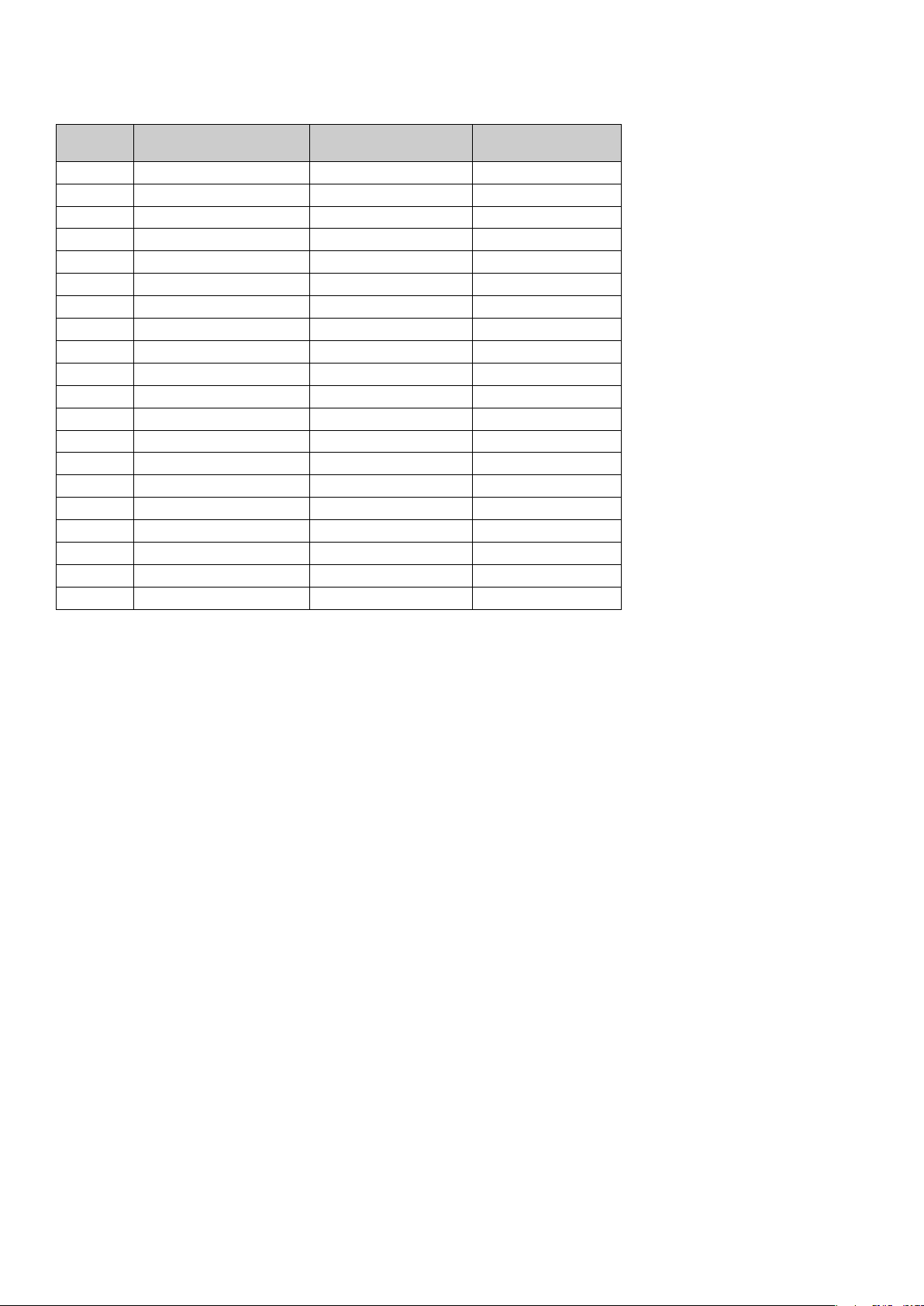
Anhang B - Standard MIDI-CCs für O2
B1 - Fader und Drehregler:
MIDI CC Description Data Lsb (Press Twice) Data Msb (Press Twice)
0-119 Standard MIDI CC’s - -
120-127 Channel Mode Messages - -
128 Pitch Bend Sensitivity - -
129 Channel Fine Tune - -
130 Channel Coarse Tune - -
131 Channel Pressure - -
132 RPN Coarse RPN LSB RPN MSB
133 RPN Fine RPN LSB RPN MSB
134 NRPN Coarse NRPN LSB NRPN MSB
135 NRPN Fine NRPN LSB NRPN MSB
136 Master Volume GM* Volume LSB Volume MSB
137 Master Pan GM* Pan LSB Pan MSB
138 Master Coarse Tune GM* Tuning LSB Tuning MSB
139 Master Fine Tune GM* Tuning LSB Tuning MSB
140 Chorus Mod Rate GM2* Mod rate -
141 Chorus Mod Depth GM2* Mod depth -
142 Feedback GM2* Feedback level -
143 Send to Reverb GM2* Reverb send level -
144 Pitch Bend Pitch shift LSB Pitch shift MSB
255 Controller Off*** - -
* Sysex-Meldungen
** MMC-Sysex-Meldungen.
*** Dieser Wert kann nicht über den Ziffernblock eingegeben werden! Geben Sie die Ziffernfolge "144" ein und drücken Sie Preset "+", um
den Wert zu programmieren.
15
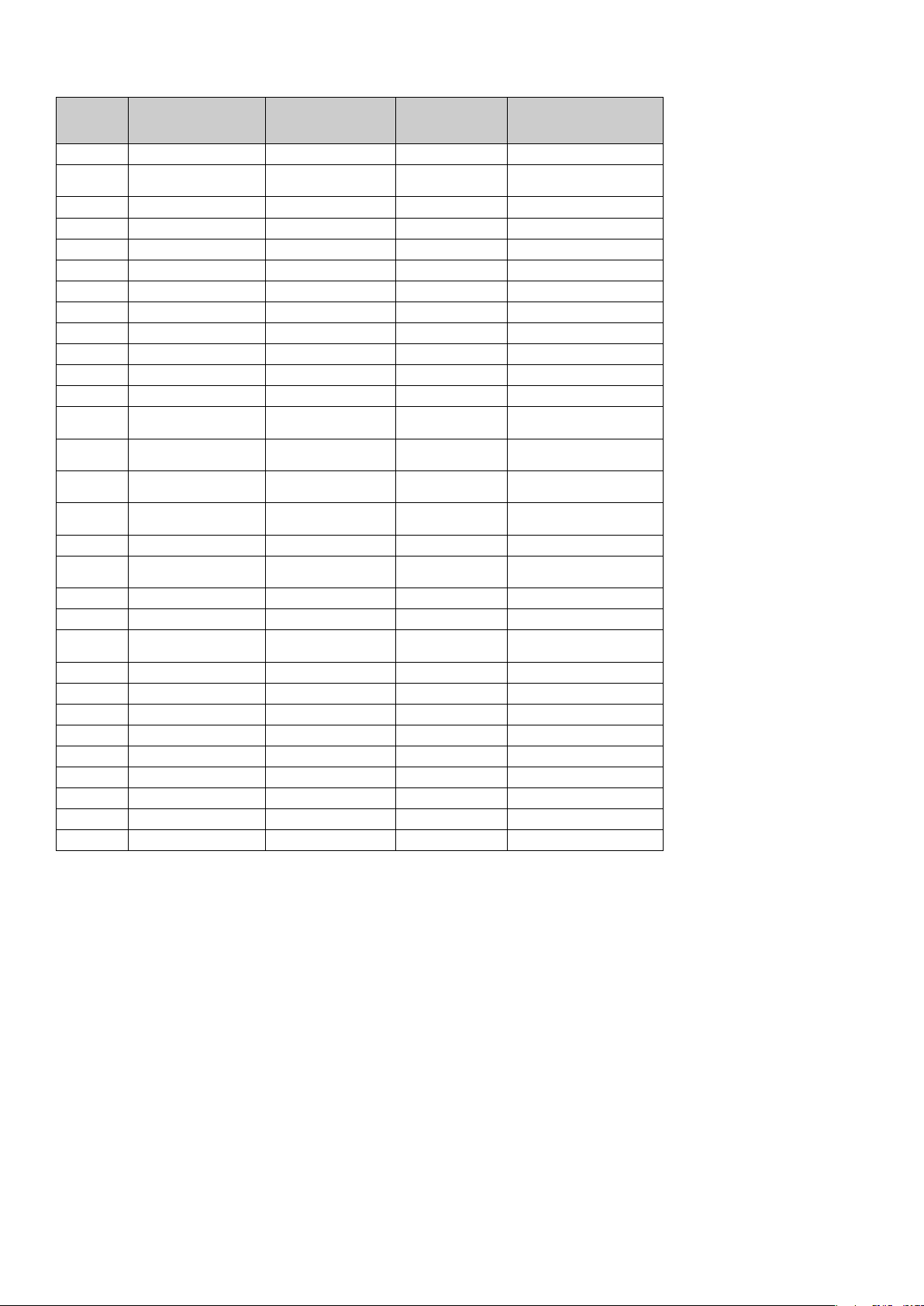
B2 - Buttons und Pedal:
MIDI CC Description
0-119 Standard MIDI CC’s - Toggle value 2 Toggle value 1
120-127 Channel Mode Messages - Toggle value 2 Toggle value 1
128 Pitch Bend Range - Sensitivity value -
129 Channel Fine Tune - Tuning amount -
130 Channel Coarse Tune - Tuning amount -
131 Channel Pressure - Pressure amount -
132 RPN Coarse Value RPN LSB RPN MSB
133 RPN Fine Value RPN LSB RPN MSB
134 NRPN Coarse Value NRPN LSB NRPN MSB
135 NRPN Fine Value NRPN LSB NRPN MSB
136 Master Volume GM* - Volume LSB Volume MSB
137 Master Pan GM* - Pan LSB Pan MSB
138 Master Coarse Tune GM* - Tuning LSB Tuning MSB
139 Master Fine Tune GM* - Tuning LSB Tuning MSB
140 Chorus Mod Rate GM2* - Mod rate -
141 Chorus Mod Depth GM2* - Mod depth -
142 Feedback GM2* - Feedback level -
Program
(Press Twice)
Data Lsb (Press Twice) Data Msb (Press Twice)
143 Send to Reverb GM2* - Reverb send level -
144 Pitch Bend - Pitch shift LSB Pitch shift MSB
145 Program/Bank Preset Program Bank LSB Bank MSB
146 MIDI CC (on/off) MIDI CC Button press value Button release value
147 Note (on/off) Note Velocity off Velocity on
148 Note (on/off toggle) Note Velocity off Velocity on
149 MMC Command** - Command select. -
150 Reverb Type GM2 * - Type -
151 Reverb Time GM2 * - Time -
152 Chorus Type GM2* - Type -
153 MIDI CC Decrement MIDI CC Start value End value
154 MIDI CC Increment MIDI CC Start value End value
255 Controller Off*** - - -
* Sysex-Meldungen
** MMC-Sysex-Meldungen.
*** Dieser Wert kann nicht über den Ziffernblock eingegeben werden! Geben Sie die Ziffernfolge "144" ein und drücken Sie Preset "+", um
den Wert zu programmieren.
16

Anhang C – Hexadezimalumrechnung
Umrechnung von Hexadezimalwerten in Dezimalwerte
Hexadecimal
Value
0 0 2B 43 56 86
1 1 2C 44 57 87
2 2 2D 45 58 88
3 3 2E 46 59 89
4 4 2F 47 5A 90
5 5 30 48 5B 91
6 6 31 49 5C 92
7 7 32 50 5D 93
8 8 33 51 5E 94
9 9 34 52 5F 95
0A 10 35 53 60 96
0B 11 36 54 61 97
0C 12 37 55 62 98
0D 13 38 56 63 99
0E 14 39 57 64 100
0F 15 3A 58 65 101
10 16 3B 59 66 102
11 17 3C 60 67 103
12 18 3D 61 68 104
13 19 3E 62 69 105
14 20 3F 63 6A 106
15 21 40 64 6B 107
16 22 41 65 6C 108
17 23 42 66 6D 109
18 24 43 67 6E 110
19 25 44 68 6F 111
1A 26 45 69 70 112
1B 27 46 70 71 113
1C 28 47 71 72 114
1D 29 48 72 73 115
1E 30 49 73 74 116
1F 31 4A 74 75 117
20 32 4B 75 76 118
21 33 4C 76 77 119
22 34 4D 77 78 120
23 35 4E 78 79 121
24 36 4F 79 7A 122
25 37 50 80 7B 123
26 38 51 81 7C 124
27 39 52 82 7D 125
28 40 53 83 7E 126
29 41 54 84 7F 127
2A 42 55 85
Decimal
Value
Hexadecimal
Value
Decimal
Value
Hexadecimal
Value
Decimal
Value
17
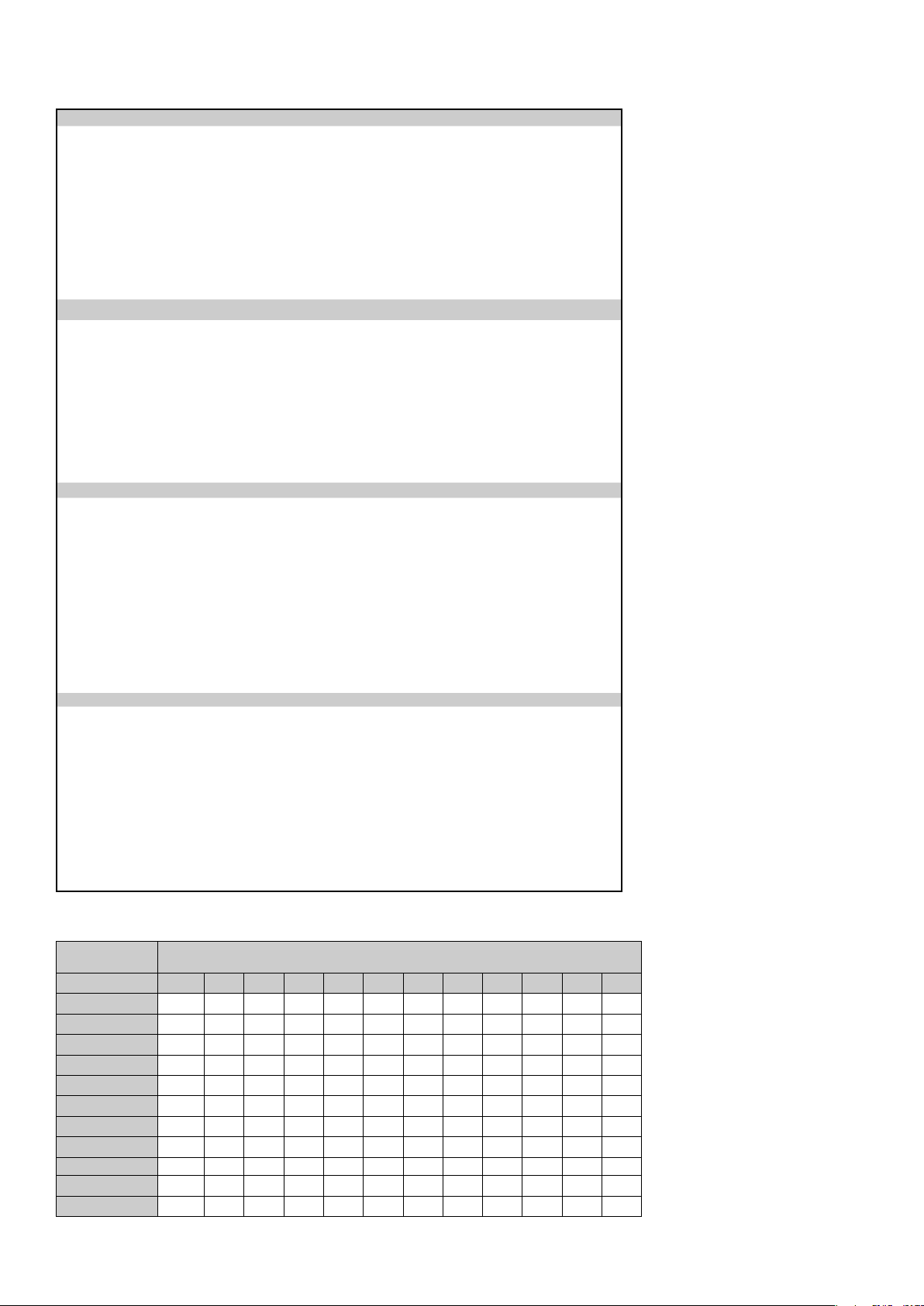
Anhang D – Nützliche MIDI-Daten
MIDI-Instrumente
Piano Bass Holzblasinstrumente Synth-Effekte
0 Flügel
1 Konzertflügel
2 E-Piano
3 Bar-Piano
4 E-Piano 1
5 E-Piano 2
6 Cembalo
7 Clavichord
Chromatic Percussion Streicher/ Orchester
8 Celesta
9 Glockenspiel
10 Spieldose
11 Vibraphon
12 Marimba
13 Xylophon
14 Röhrenglocken
15 Hackbrett
Orgeln Ensemble Synth Lead Schlaginstrumente
16 Hammond
17 Schlagorgel
18 Rockorgal
19 Kirchenorgel
20 Harmonium
21 Akkordeon
22 Mundharmonika
23 Tango-Akkordeon
Gitarre
24 Konzertgitarre
25 Western-Gitarre
26 Elektrische Gitarre (Jazz)
27 Elektrische Gitarre
28 Elektrische Gitarre
(gedämpft)
29 Gitarre (Overdrive)
30 Gitarre (verzerrt)
31 Akkord-Gitarre
32 Kontrabass
33 Elektrischer Bass
(Fingered)
34 Elektrischer Bass (Schlag)
35 Bass (Bottleneck)
36 Schlagbass 1
37 Schlagbass 2
38 Synth Bass 1
39 Synth Bass 2
40 Geige
41 Bratsche
42 Cello
43 Kontrabass
44 Streicher (tremolo)
45 Streicher (pizzicato)
46 Harfe
47 Pauke
48 Streichorchester 1
49 Streichorchester 2
50 Synth Streicher 1
51 Synth Streicher 2
52 Chorgesang
53 Vox humana
54 Synth Chor
55 Orchester-Sforzato
Blechinstrumente Synth Klangmischungen Soundeffekte
56 Trompete
57 Posaune
58 Tuba
59 Trompete (ged
60 Waldhorn
61 Blechbläser
61 Synth-Blechinstrumente 1
62 Synth-Blechinstrumente
ämpft)
64 Sopran-Saxophon
65 Alt-Saxophon
66 Tenor-Saxophon
67 Bariton-Saxophon
68 Oboe
69 Englischhorn
70 Fagott
71 Klarinette
Pfeifen und Flöten Ethno-Instrumente
72 Pikkolo-Flöte
73 Flöte
74 Blockflöte
75 Pan-Flöte
76 Flaschenhals
77 Shakuhachi
78 Pfeife
79 Ocarina
80 Synth RechteckModulation
81 Synth SägezahnModulation
82 Synth Calliope
83 Synth Chiff
84 Synth Charang
85 Synth Stimme
86 Synth SägezahnModulation
87 Synth Brass & Lead
88 New Age
89 Klangmischung (warm)
90 Klangmischung
(polysynth)
91 Klangmischung Chor
92 Klangmischung Streicher
93 Klangmischung
(metallic)
94 Klangmischung (halo)
95 Klangmischung Tusch
96 SFX Regen
97 SFX Soundtrack
98 SFX Kristall
99 SFX Atmosphäre
100 SFX Helligkeit
101 SFX Kobolde
102 SFX Echos
103 SFX Sci-Fi
104 Sitar
105 Banjo
106 Shamisen
107 Koto
108 Kalimba
109 Dudelsack
110 Fiedel
111 Shanai
112 Glöckchen
113 Agogo
114 Steel Drums
115 Holzblock
116 Taiko-Trommel
117 Tamtam
118 Drum Pad
119 Reverse Cymbal
120 Gitarrenbund
121 Atemgeräusch
122 Meeresküste
123 Vogelmist
124 Klingelzeichen
125 Hubschrauber
126 Applaus
127 Gewehrschuss
MIDI-Noten-Nummern
Octave (n) Note Numbers
Cn C#n Dn D#n En Fn F#n Gn G#n An A#n Bn
-1
0
1
2
3
4
5
6
7
8
9
0 1 2 3 4 5 6 7 8 9 10 11
12 13 14 15 16 17 18 19 20 21 22 23
24 25 26 27 28 29 30 31 32 33 34 35
36 37 38 39 40 41 42 43 44 45 46 47
48 49 50 51 52 53 54 55 56 57 58 59
60 61 62 63 64 65 66 67 68 69 70 71
72 73 74 75 76 77 78 79 80 81 82 83
84 85 86 87 88 89 90 91 92 93 94 95
96 97 98 99 100 101 102 103 104 105 106 107
108 109 110 111 112 113 114 115 116 117 118 119
120 121 122 123 124 125 126 127
18
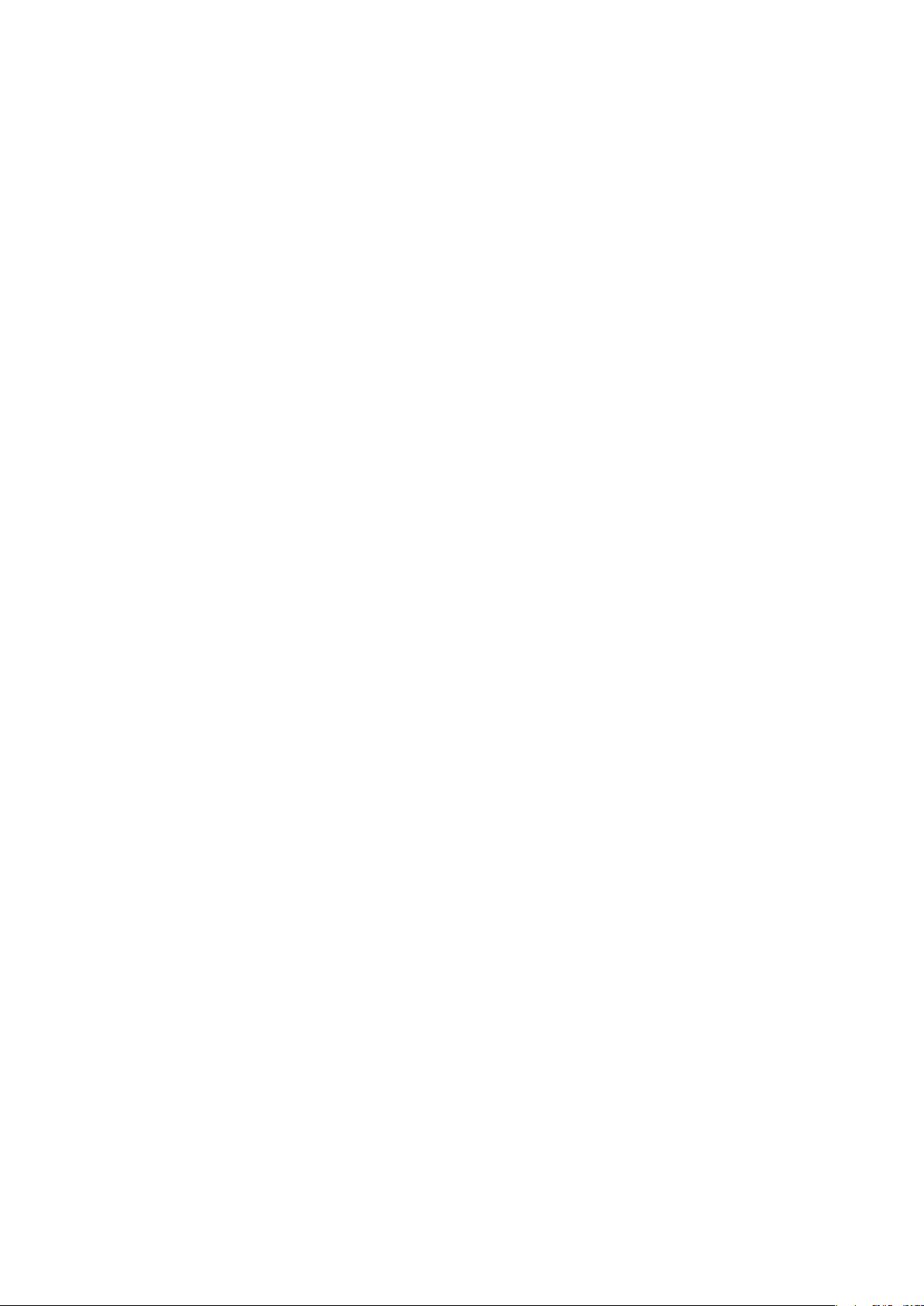
Anhang E – Standard-MIDI-Controller-Nummern (MIDI-CC)
00 Bank Select
01 Modulation
02 Breath Control
03 Controller 3
04 Foot Control
05 Porta Time
06 Data Entry
07 Channel Volume
08 Balance
09 Controller 9
10 Pan
11 Expression
12 Effects Controller 1
13 Effects Controller
14 Controller 14
15 Controller 15
16 Gen Purpose 1
17 Gen Purpose
18 Gen Purpose 3
19 Gen Purpose 4
20 Controller 20
21 Controller 21
22 Controller 22
23 Controller 23
24 Controller 24
25 Controller 25
26 Controller 26
27 Controller 27
28 Controller 28
29 Controller 29
30 Controller 30
31 Controller 31
32 Bank Select LSB
33 Modulation LSB
34 Breath Control LSB
35 Controller 35
36 Foot Control LSB
37 Porta Time LSB
38 Data Entry LSB
39 Channel Volume LSB
40 Balance LSB
41 Controller 41
42 Pan LSB
43 Expression LSB
44 Controller 44
45 Controller 45
46 Controller 46
2
2
47 Controller 47
48 Gen Purpose 1 LSB
49 Gen Purpose
50 Gen Purpose 3 LSB
51 Gen Purpose 4 LSB
52 Controller 52
53 Controller 53
54 Controller 54
55 Controller 55
56 Controller 56
57 Controller 57
58 Controller 58
59 Controller 59
60 Controller 60
61 Controller 61
62 Controller 62
63 Controller 63
64 Sustain Pedal
65 Portamento
66 Sostenuto
67 Soft Pedal
68 Legato Pedal
69 Hold
70 Sound Variation
71 Resonance
72 Release Time
73 Attack Time
74 Cut-off Frequency
75 Controller 75
76 Controller 76
77 Controller 77
78 Controller 78
79 Controller 79
80 Gen Purpose 5
81 Gen Purpose 6
82 Gen Purpose 7
83 Gen Purpose 8
84 Portamento Control
85 Controller 85
86 Controller 86
87 Controller 87
88 Controller 88
89 Controller 89
90 Controller 90
91 Reverb Depth
92 Tremelo Depth
93 Chorus Depth
2 LSB
2
94 Celeste (De-tune)
95 Phaser Depth
96 Data Increment
97 Data Decrement
98 Non-Reg Param LSB
99 Non-Reg Param MSB
100 Reg Param LSB
101 Reg Param MSB
102 Controller 102
103 Controller 103
104 Controller 104
105 Controller 105
106 Controller 106
107 Controller 107
108 Controller 108
109 Controller 109
110 Controller 110
111 Controller 111
112 Controller 112
113 Controller 113
114 Controller 114
115 Controller 115
116 Controller 116
117 Controller 117
118 Controller 118
119 Controller 119
Channel Mode Messages
120 All Sound off
121 Reset all Controllers
122 Local Control
123 All Notes Off
124 Omni Off
125 Omni On
126 Mono On (Poly Off)
127 Poly On (Mono Off)
Extra RPN Messages
128 Pitch Bend sensitivity
129 Fine Tune
130 Coarse Tune
131 Channel Pressure
19
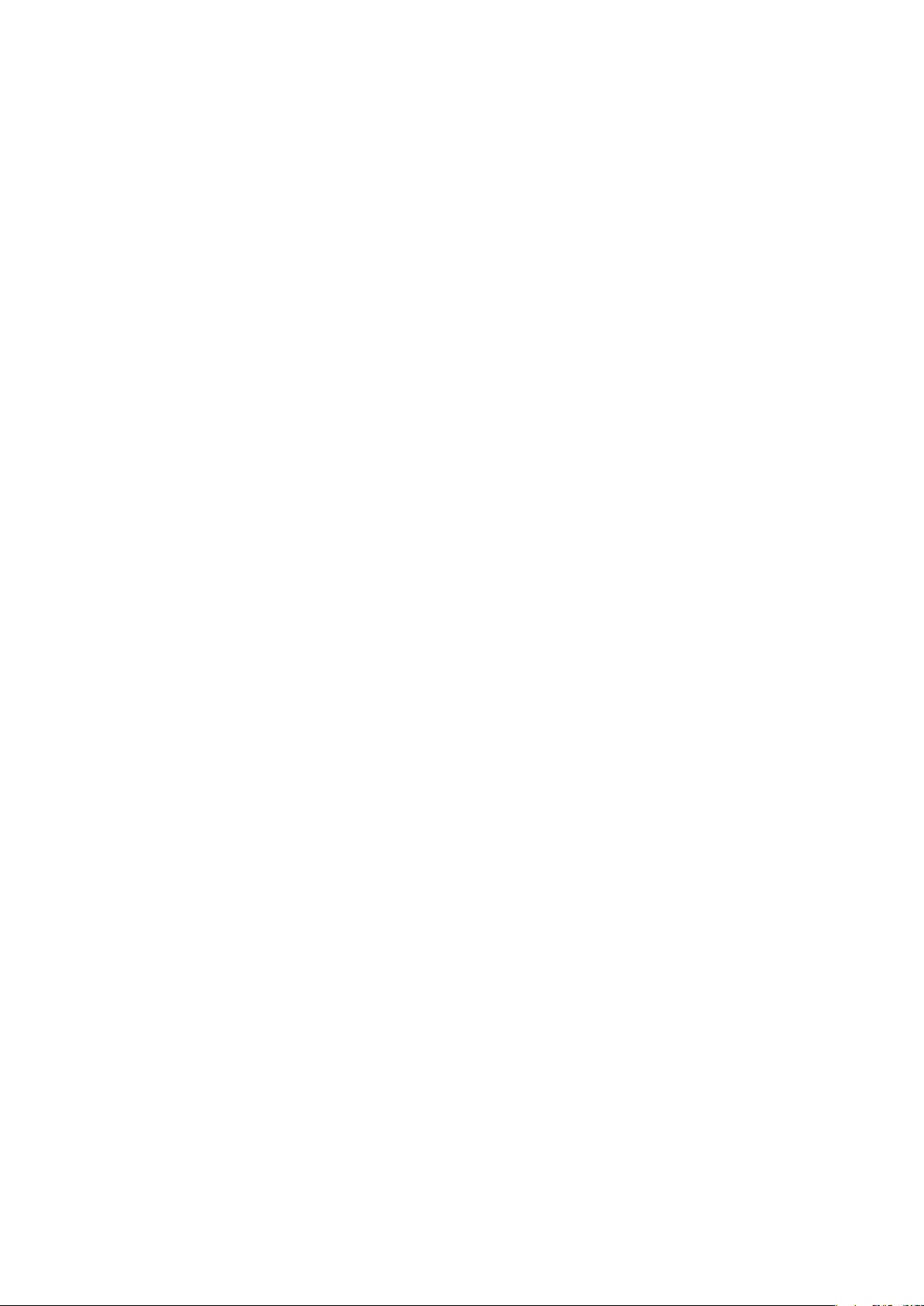
Anhang F - Roland GS und Yamaha XG: NRPN-Support für Roland JV/XP
070404_O2_UG_DE01
NRPN NRPN Data Data
MSB LSB MSB LSB
CC99 CC98 CC06 CC38
01 08 00-7F n/a (-64 - 0 - +63) Vibrato Rate (relative change)
01 09 00-7F n/a (-64 - 0 - +63) Vibrato Depth (relative change)
01 0A 00-7F n/a (-64 - 0 - +63) Vibrato Delay (relative change)
01 20 00-7F n/a (-64 - 0 - +63) Filter Cutoff Freq. (relative change)
01 21 00-7F n/a (-64 - 0 - +63) Filter Resonance (relative change)
01 63 00-7F n/a (-64 - 0 - +63) EG (TVF&TVA) Attack Time (relative change)
01 64 00-7F n/a (-64 - 0 - +63) EG (TVF&TVA) Decay Time (relative change)
01 66 00-7F n/a (-64 - 0 - +63) EG (TVF&TVA) Release Time (relative change)
*14 00-7F 00-7F n/a (-64 - 0 - +63) Drum Filter Cutoff Freq. (relative change)
*15 00-7F 00-7F n/a (-64 - 0 - +63) Drum Filter Resonance (relative change)
*16 00-7F 00-7F n/a (-64 - 0 - +63) Drum EG Attack Rate (relative change)
*17 00-7F 00-7F n/a (-64 - 0 - +63) Drum EG Decay Rate (relative change)
18 00-7F 00-7F n/a (-64 - 0 - +63) Drum Instrument Pitch Coarse (relative change)
*19 00-7F 00-7F n/a (-64 - 0 - +63) Drum Instrument Pitch Fine (relative change)
1A 00-7F 00-7F n/a (0 to Max) Drum Instrument Level (absolute change)
1C 00-7F 00-7F n/a (Random, L>C>R) Drum Instrument Panpot (absolute change)
1D 00-7F 00-7F n/a (0 to Max) Drum Instrument Reverb Send Level (absolute change)
1E 00-7F 00-7F n/a (0 to Max) Drum Instrument Chorus Send Level (absolute change)
%1F 00-7F 00-7F n/a (0 to Max) Drum Instrument Variation Send Level (absolute change)
Anhang G – MIDI-Reverb-Typen und MIDI-Chorus-Typen
Reverb-Typen
0: Small Room
1: Medium Room
2: Large Room
3: Medium Hall
4: Large Hall
8: Plate
Chorus-Typen
0: Chorus 1
1: Chorus 2
2: Chorus 3
3: Chorus 4
4: FB Chorus
5: Flanger
20
